Page 1
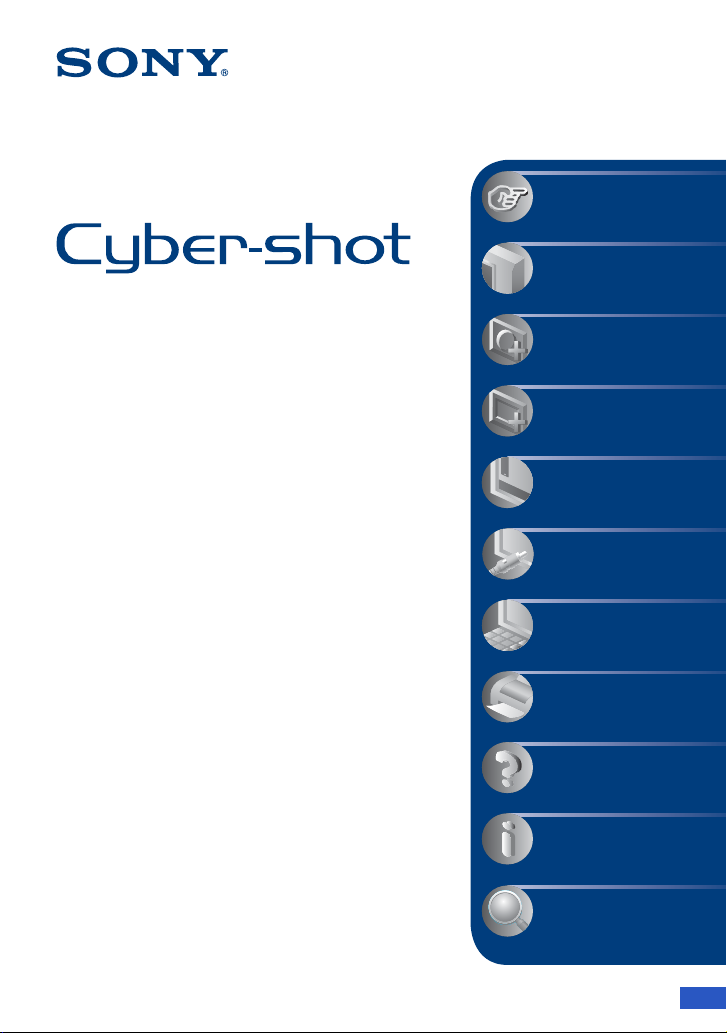
VKLIK!
Inhoud
Basishandelingen
Functies voor opnemen
gebruiken
Digitale camera
Cyber-shot-handboek
DSC-H7/H9
Lees aandachtig dit Handboek, de
"Gebruiksaanwijzing" en de
"Geavanceerde Cyber-shot-handleiding"
voordat u het apparaat gebruikt en bewaar
deze documenten zorgvuldig voor het geval
dat u deze later nodig hebt.
Functies voor weergeven
gebruiken
De instellingen
aanpassen
Beelden bekijken op een
televisiescherm
De computer gebruiken
Stilstaande beelden
afdrukken
Problemen oplossen
Overige
Index
© 2007 Sony Corporation 3-196-620-72(1)
NL
Page 2

Opmerkingen over het gebruik van de camera
Typen "Memory Stick" die kunnen
worden gebruikt (niet bijgeleverd)
Het IC-opnamemedium dat in deze camera
wordt gebruikt, is een "Memory Stick
Duo". Er zijn twee typen "Memory Stick".
"Memory Stick Duo": u kunt een
"Memory Stick Duo" gebruiken met de
camera.
"Memory Stick": u kunt geen "Memory
Stick" gebruiken met de camera.
U kunt geen andere geheugenkaarten
gebruiken.
• Zie pagina 133 voor meer informatie over
"Memory Stick Duo".
Als u een "Memory Stick Duo" gebruikt
met "Memory Stick"-compatibele
apparatuur
U kunt de "Memory Stick Duo" gebruiken
door deze in de Memory Stick Duo-adapter
(niet bijgeleverd) te plaatsen.
• Zie pagina 135 voor meer informatie over de
accu.
Carl Zeiss-lens
Deze camera is uitgerust met een Carl
Zeiss-lens waarmee scherpe beelden met
uitstekend contrast kunnen worden
gereproduceerd.
De lens voor deze camera is geproduceerd
onder een kwaliteitswaarborgsysteem dat is
gecertificeerd door Carl Zeiss in
overeenstemming met de kwaliteitseisen
van Carl Zeiss Duitsland.
Opmerkigen over het LCD-scherm, de
LCD-zoeker en de lens
• Het LCD-scherm en de LCD-zoeker zijn
vervaardigd met precisietechnologie, waardoor
meer dan 99,99% van de pixels operationeel is.
Soms kunnen er op het LCD-scherm of de LCDzoeker echter zwarte stipjes en/of heldere stipjes
(wit, rood, blauw of groen) permanent zichtbaar
zijn. Dit is normaal en heeft geen enkele invloed
op het opgenomen beeld.
Zwarte, witte, rode,
blauwe of groene
• Houd de camera niet vast aan het LCD-scherm.
puntjes
Memory Stick Duo-adapter
Opmerkingen bij de accu
• Laad de accu (bijgeleverd) op voordat u de
camera voor het eerst gebruikt.
• De accu kan zelfs worden opgeladen wanneer
deze nog niet volledig leeg is. Zelfs als de accu
niet volledig is opgeladen, kunt u de gedeeltelijk
opgeladen accu gebruiken.
• Als u de accu langere tijd niet gebruikt, moet u
de resterende lading van de accu verbruiken en
de accu uit de camera halen. Vervolgens bewaart
u de accu op een koele, droge plaats. Hierdoor
zorgt u ervoor dat de accu goed blijft werken.
2
• Als het LCD-scherm, de LCD-zoeker of de lens
langdurig wordt blootgesteld aan direct zonlicht,
kunnen storingen optreden. Wees voorzichtig
wanneer u de camera buiten of bij een raam
neerlegt.
• Druk niet op het LCD-scherm. Het scherm kan
verkleuren en hierdoor kunnen storingen
optreden.
Page 3
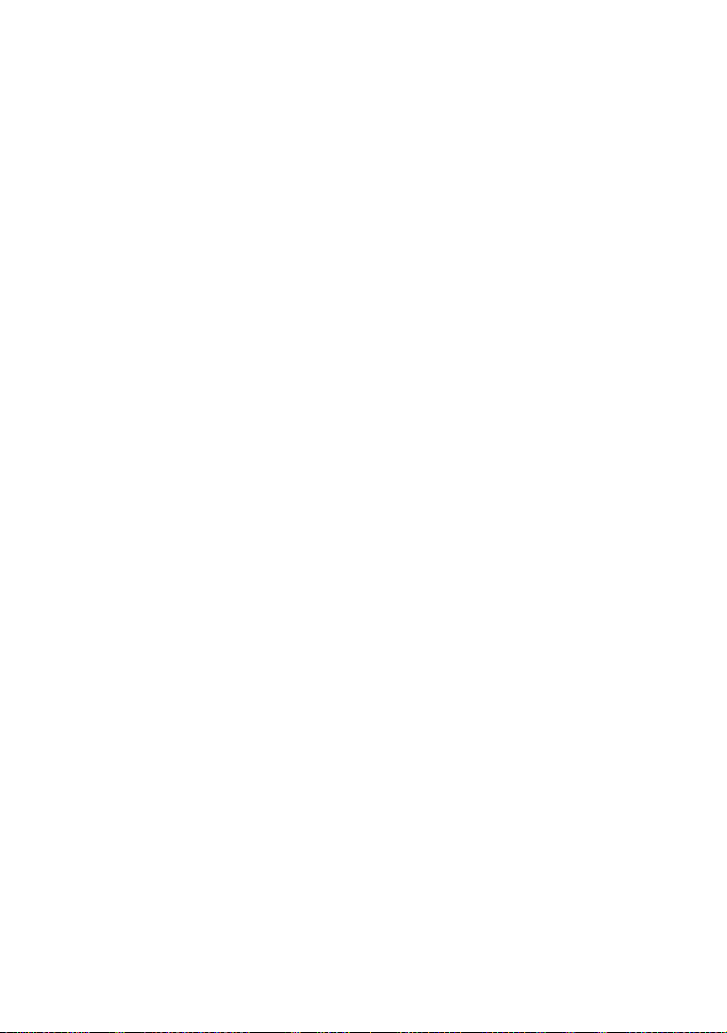
Opmerkingen over het gebruik van de camera
• In een koude omgeving kunnen de beelden op
het LCD-scherm nasporen vertonen. Dit is
normaal.
• Wees voorzichtig dat u de beweegbare lens niet
ergens tegenaan stoot en oefen er geen druk op
uit.
De beelden in dit Handboek
De foto's die in dit Handboek worden gebruikt als
voorbeelden, zijn gereproduceerde beelden die
niet daadwerkelijk met deze camera zijn
opgenomen.
Afbeeldingen
De afbeeldingen in dit handboek zijn die van de
DSC-H7, tenzij anders aangegeven.
3
Page 4
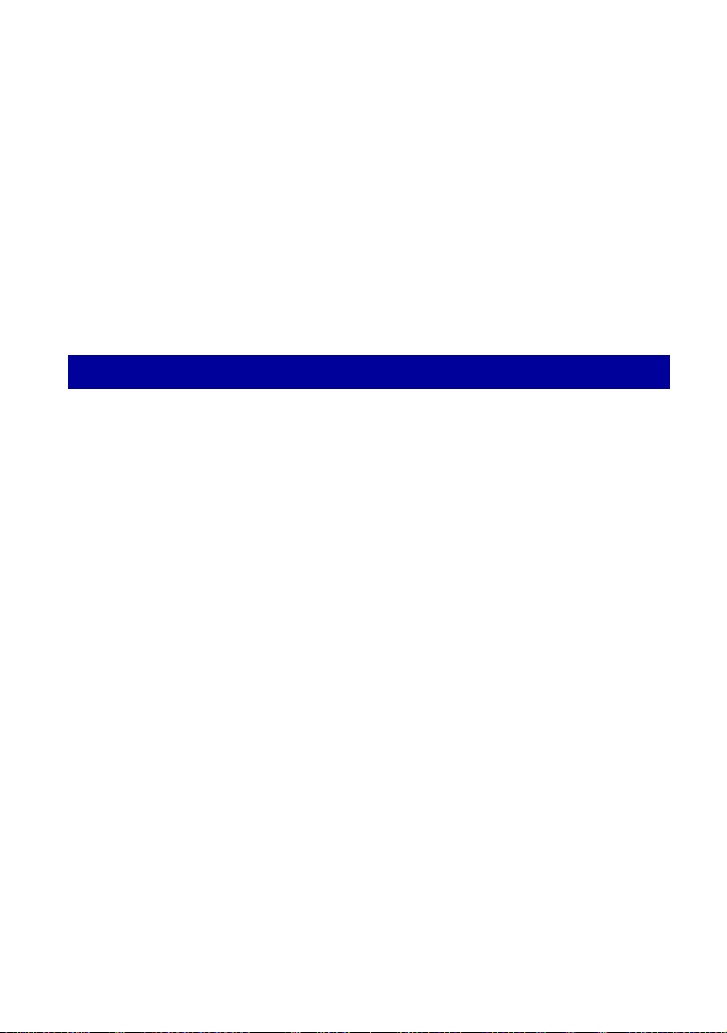
Inhoud
Opmerkingen over het gebruik van de camera.........................................2
Basistechnieken voor betere beelden....................................................... 8
Scherpstellen – Scherpstellen op een onderwerp ............................................ 8
Belichting – De lichtintensiteit instellen ........................................................... 10
Kleur – De effecten van de lichtbron ............................................................... 12
Kwaliteit – "Beeldkwaliteit" en "beeldformaat" .................................................. 12
Flitser – De flitser gebruiken ............................................................................ 14
Onderdelen en bedieningselementen..................................................... 15
Aanduidingen op het scherm .................................................................. 20
De schermweergave wijzigen .................................................................24
Het interne geheugen gebruiken ............................................................26
Basishandelingen
De modusknop gebruiken ....................................................................... 27
Beelden eenvoudig opnemen (Automatische opnamefunctie)................ 28
Stilstaande beelden opnemen (scènekeuzefunctie) ...............................32
Opnemen in het donker (Night Shot) (alleen DSC-H9)...........................35
Gebruik het keuzewiel.............................................................................36
Handmatige aanpassing opname ...........................................................37
Opnemen met Program Shift
Opnemen met voorkeursluitertijd
Opnemen met de diafragmafunctie
Opnemen met de handmatige belichtingsfunctie
ISO: de lichtgevoeligheid selecteren
EV: de lichtintensiteit instellen
Scherpstellen: de scherpstelmethode wijzigen
Beelden weergeven ................................................................................44
Beelden verwijderen ...............................................................................46
Meer informatie over de verschillende functies – HOME/Menu .............. 48
Menu-items .............................................................................................51
4
Page 5
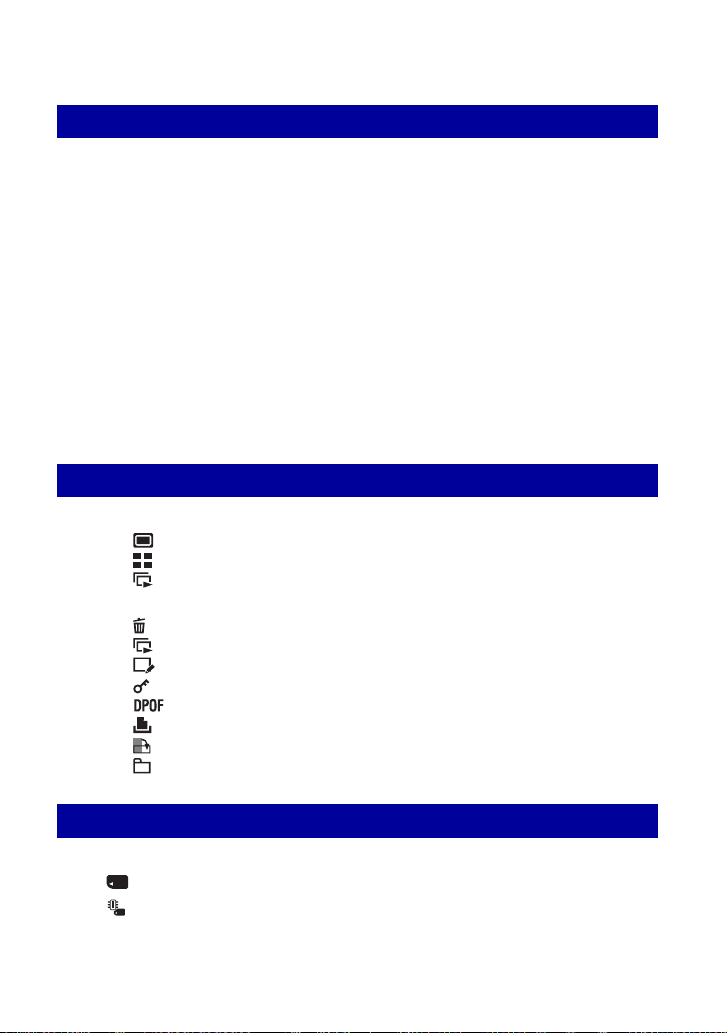
Inhoud
Functies voor opnemen gebruiken
Opnamemenu..........................................................................................52
Scènekeuze: de Scènekeuze selecteren
Beeldformaat: het beeldformaat selecteren
Gezichtsherkenning: herkenning van het gezicht van het onderwerp
Opn.functie: de functie voor continu opnemen selecteren
Kleurfunctie: de helderheid van het beeld wijzigen of speciale effecten toevoegen
Lichtmeetfun.: de lichtmeetfunctie selecteren
Witbalans: de kleurtinten aanpassen
Flitsniveau: de hoeveelheid flitslicht instellen
Rode-ogeneffect: het rode-ogeneffect beperken
Contrast: het contrast aanpassen
Scherpte: de scherpte aanpassen
SteadyShot: de steadyshot-functie selecteren
SETUP: de opname-instellingen selecteren
Functies voor weergeven gebruiken
Beelden weergeven vanaf het HOME-scherm ...........................63
(Enkelbeeld): één beeld weergeven
(Indexweergave): een lijst met beelden afspelen
(Diavoorstelling): een reeks beelden afspelen
Weergavemenu...................................................................................66
(Wissen): beelden verwijderen
(Diavoorstelling): een reeks beelden afspelen
(Bijwerken): stilstaande beelden bijwerken nadat deze zijn opgenomen
(Beveiligen): voorkomen dat gegevens per ongeluk worden gewist
: een afdrukmarkering toevoegen
(Afdrukken): beelden afdrukken met een printer
(Roteren): een stilstaand beeld roteren
(Map kiezen): een map selecteren voor het weergeven van beelden
De instellingen aanpassen
De functie Geheugen beheren en de instellingen aanpassen
Geheugen beheren .....................................................................74
Geheugen-tool — Memory Stick tool................................................74
Formatteren
Opnamemap maken
Opnamemap wijz.
Kopiëren
.....72
5
Page 6
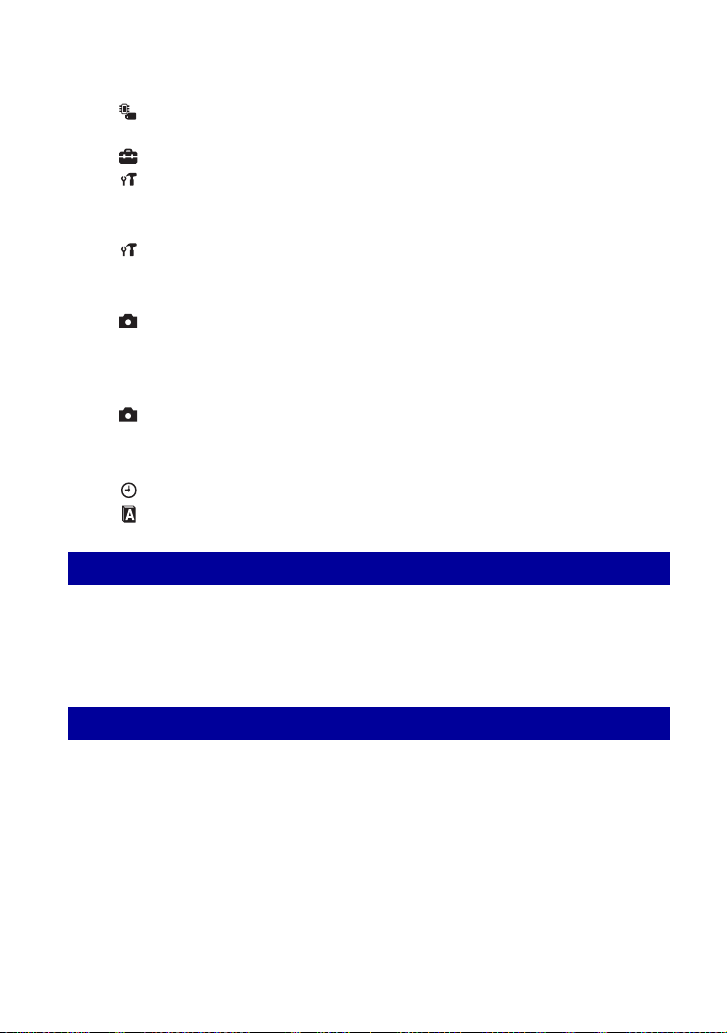
Inhoud
Geheugen-tool — Intern geheugen-tool...........................................76
Formatteren
Instellingen ....................................................................................77
Hoofdinstellingen — Hoofdinstellingen 1..........................................77
Pieptoon
Functiegids
Initialiseren
Hoofdinstellingen — Hoofdinstellingen 2..........................................78
USB-aansl.
COMPONENT
Video-uit
Opname-instellingen — Opname-instellingen 1............................... 80
AF-verlicht.
Stramienlijn
AF-functie
Digitale zoom
Conversielens
Opname-instellingen — Opname-instellingen 2............................... 83
Flitsersync.
Autom. Oriëntatie
Auto Review
EX. scherpst.
Klokinstellingen.................................................................................85
Language Setting .............................................................................86
Beelden bekijken op een televisiescherm
Beelden bekijken op een televisiescherm...............................................87
Beelden weergeven door de camera op een televisie aan te sluiten met de
bijgeleverde kabel voor multifunctionele aansluiting
Beelden weergeven door de camera aan te sluiten op een HD-televisie
De computer gebruiken
Werken met uw Windows-computer .......................................................90
De software (bijgeleverd) installeren.......................................................92
Beelden kopiëren naar de computer.......................................................93
Beeldbestanden opgeslagen op de computer weergeven op de
camera (met een "Memory Stick Duo")................................................. 100
De "Picture Motion Browser" gebruiken (bijgeleverd) ...........................101
De "Music Transfer" gebruiken (bijgeleverd) ......................................... 107
De Macintosh-computer gebruiken....................................................... 108
6
Page 7
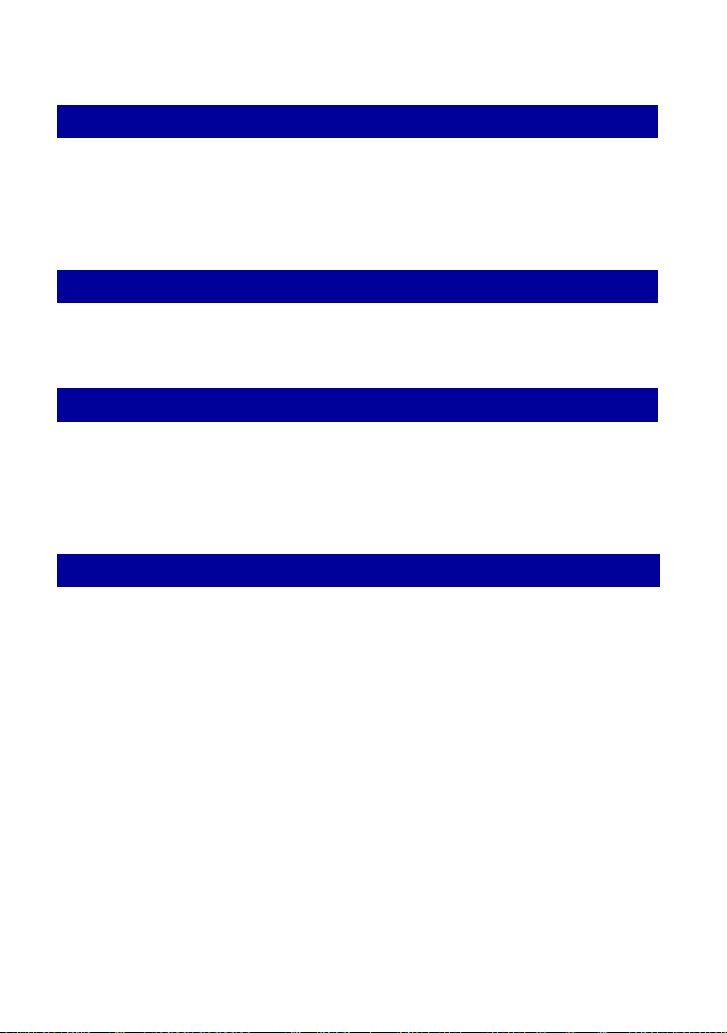
Inhoud
Stilstaande beelden afdrukken
Stilstaande beelden afdrukken..............................................................110
Beelden rechtstreeks afdrukken met een PictBridge-compatibele
printer.............................................................................................111
Afdrukken bij een fotowinkel..................................................................114
Problemen oplossen
Problemen oplossen..............................................................................116
Foutcodes en berichten.........................................................................128
Overige
De camera in het buitenland gebruiken — Stroomvoorziening .............132
De "Memory Stick" ................................................................................133
De accu .................................................................................................135
De acculader .........................................................................................136
Index
Index......................................................................................................137
7
Page 8
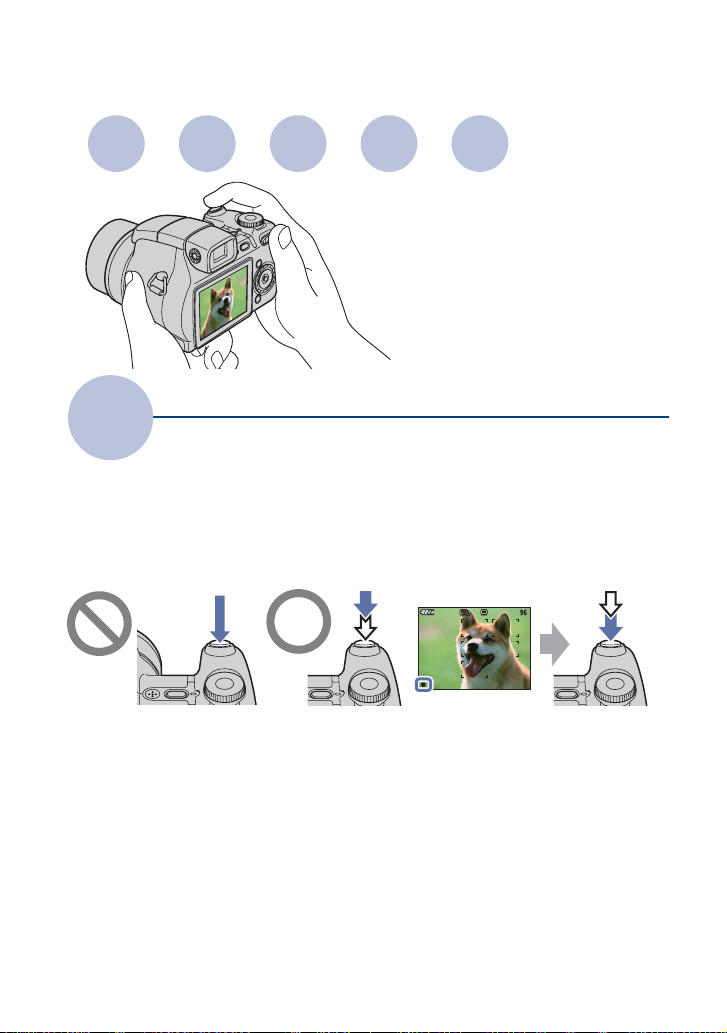
Basistechnieken voor betere beelden
Scherp-
Belichting
Kleur Kwaliteit
Flitser
stellen
Dit gedeelte beschrijft de basishandelingen voor
het gebruik van de camera. In dit gedeelte wordt
het gebruik van verschillende camerafuncties,
zoals de modusknop (pagina 27), het keuzewiel
(pagina 36), het HOME-scherm (pagina 48), de
menu's (pagina 50), enzovoort beschreven.
Scherpstellen
Scherpstellen op een onderwerp
Als u de sluiterknop half indrukt, stelt de camera automatisch scherp (automatische
scherpstelling). Houd er rekening mee dat de sluiterknop slechts half ingedrukt moet worden.
Aanduiding voor
AE/AF-
Druk de sluiterknop
volledig in.
Druk de
sluiterknop half
in.
vergrendeling
knippert , brandt/
piept
Druk vervolgens
de sluiterknop
volledig in.
Een stilstaand beeld opnemen waarop moeilijk kan worden scherpgesteld
t [Scherpstellen]
(pagina 41)
Als het beeld zelfs na scherpstellen wazig is, kan dit komen doordat de camera is bewogen.
t Zie "Tips om wazige beelden te voorkomen" (hieronder).
8
Page 9
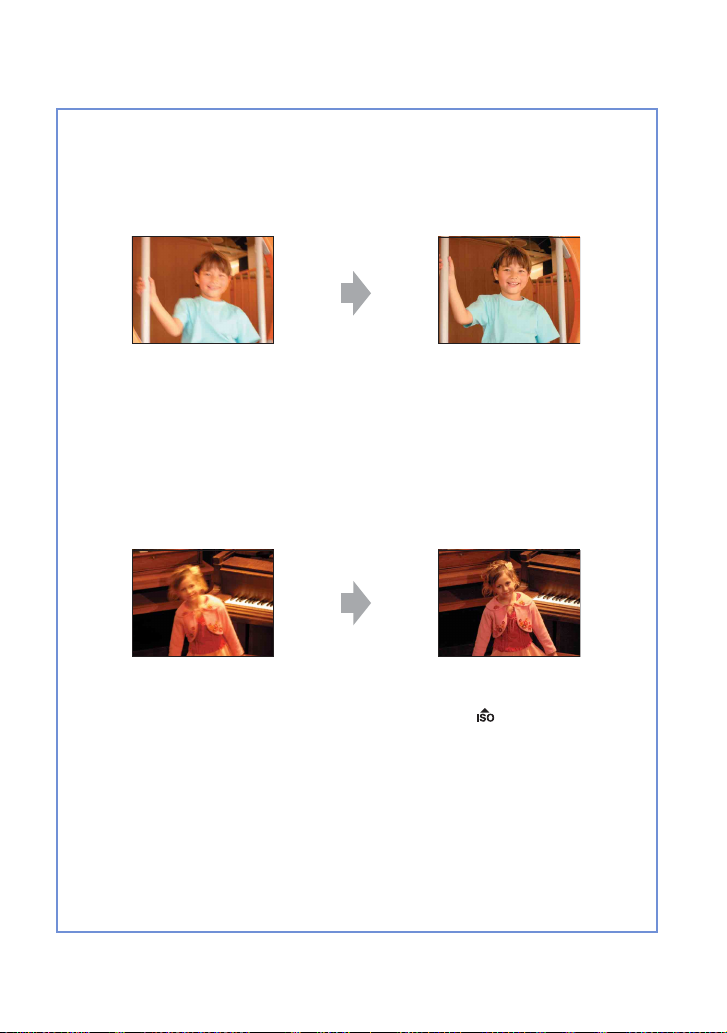
Basistechnieken voor betere beelden
Tips om wazige beelden te voorkomen
De camera is per ongeluk bewogen toen u de foto nam. Dit wordt "Cameratrilling"
genoemd. Als echter het onderwerp beweegt wanneer u een foto neemt, wordt dit
"onderwerp wazig" genoemd.
Cameratrillingen
Oorzaak
Uw handen of lichaam trillen als u de camera
vasthoudt en op de sluiterknop drukt en het hele
scherm is wazig.
Wat kunt u doen om het wazig beeld te
verminderen
• Gebruik een statief of plaats de camera op een
vlak, stabiel oppervlak om de camera stabiel te
houden.
• Druk af met een zelfontspanner die 2 seconden
vertraagt en stabiliseer de camera door de arm
waarmee u de foto neemt strak tegen uw lichaam
te houden, na het indrukken van de sluiterknop.
Ondewerp wazig
Oorzaak
Zelfs als u de camera stilhoudt, kan het onderwerp
er wazig uitzien na het indrukken van sluiterknop,
als het onderwerp tijdens de belichting heeft
bewogen.
Opmerkingen
• De steadyshot-functie is standaard ingeschakeld af fabriek, zodat de cameratrillingen automatisch
worden verminderd. Dit heeft echter geen effect op een wazig onderwerp.
• Bovendien komen cameratrillingen en wazige onderwerpen regelmatig voor bij minder goede
lichtomstandigheden of langzame sluitertijden, zoals dit het geval is bij de optie Schemer of Schemerportret. In dit geval dient u de opnamen te maken en hierbij de hierboven staande tips in gedachten te
houden.
Wat kunt u doen om het wazig beeld te
verminderen
• Selecteer de optie (Hoge gevoeligheid) in
Scènekeuze.
• Selecteer een hogere ISO gevoeligheid om een
snellere sluitertijd te realiseren en druk op de
sluiterknop voordat het onderwerp beweegt.
9
Page 10
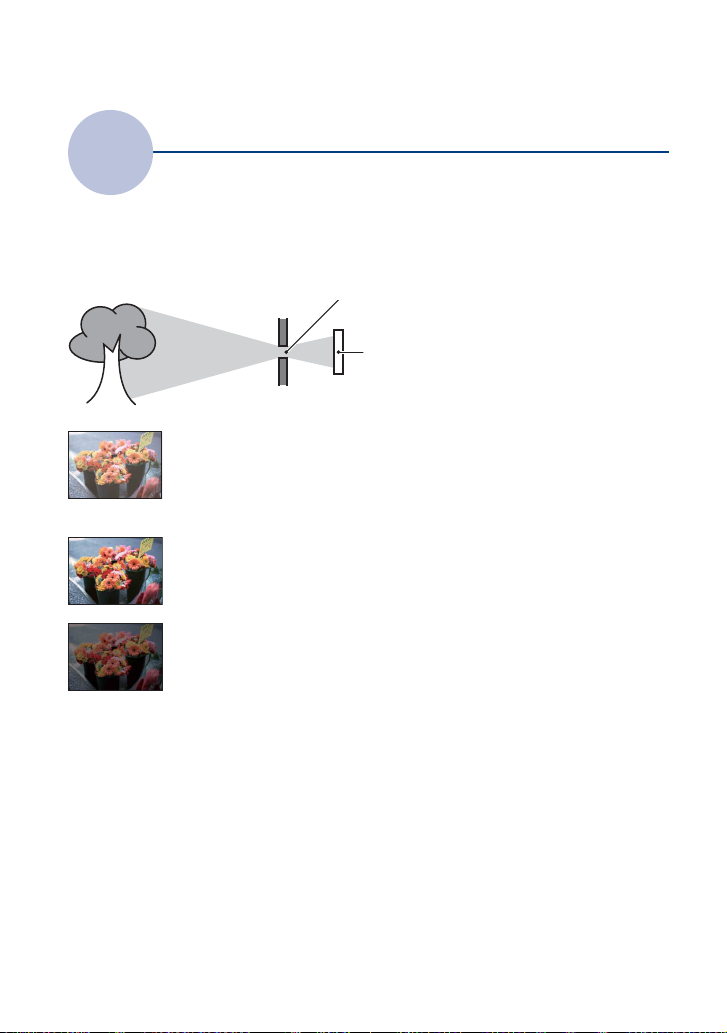
Basistechnieken voor betere beelden
Belichting
U kunt verschillende beelden maken door de belichting en de ISO-gevoeligheid aan te passen.
Belichting is de hoeveelheid licht die door de lens in de camera valt wanneer u de sluiterknop
indrukt.
De lichtintensiteit instellen
Belichting:
Overbelichting
= te veel licht
Te licht beeld
Juiste belichting Handmatige belichting:
Onderbelichting
= te weinig licht
Te donker beeld
Sluitertijd = tijdsduur dat het licht in de camera valt
Diafragma = grootte van de opening waardoor het licht
in de camera valt
ISO (aanbevolen belichtingswaarde)
opnamegevoeligheid
=
In de automatische instelfunctie wordt de
belichting automatisch ingesteld op de
juiste waarde. U kunt deze echter ook
handmatig instellen met de hieronder
beschreven functies.
Hiermee kunt u de sluitertijd en de
diafragmawaarde handmatig aanpassen
(pagina 39).
EV aanpassen:
Hiermee kunt u de belichting aanpassen
die door de camera is ingesteld (pagina 24,
41).
10
Lichtmeetfun.:
Hiermee kunt u het gedeelte van het
onderwerp wijzigen dat wordt gemeten om
de belichting in te stellen (pagina 57).
Page 11
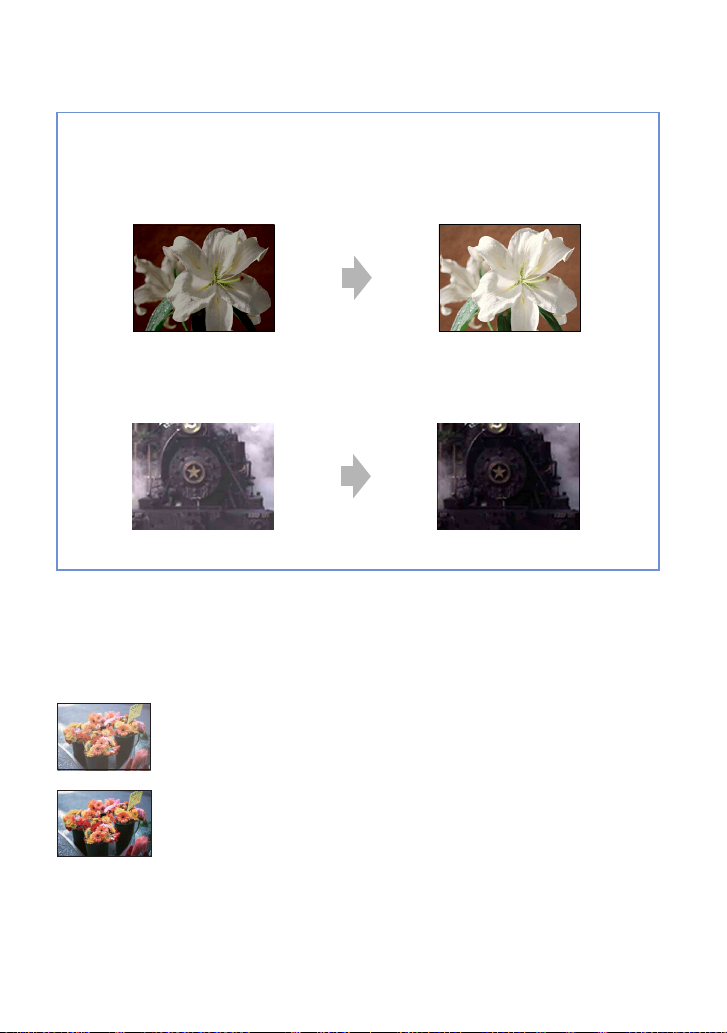
Basistechnieken voor betere beelden
Tips voor de belichtingswaarde (EV)
Als u een foto neemt van een witachtig beeld zoals een onderwerp met tegenlicht of een besneeuwde
scène, beoordeelt de camera dat het onderwerp licht is en kan dan de belichting voor het beeld donkerder
instellen. In een dergelijk gevallen heeft het aanpassen van de belichting in de + (plus)-richting effect.
Aanpassen in de + -richting
Als u een foto neemt van een donker beeld, beoordeelt de camera dat het onderwerp donker is en kan dan
de belichting voor het beeld lichter instellen. In een dergelijk gevallen heeft het aanpassen van de
belichting in de – (min)-richting effect.
Aanpassen in de – -richting
U kunt de belichting controleren aan de hand van het histrogram. Ben voorzichtig dat u het onderwerp
niet over- of onderbelicht (bij een witachtig of donker beeld).
ISO-gevoeligheid (aanbevolen belichtingswaarde) aanpassen
De ISO-gevoeligheid is een speed rating voor opnamemedia met een beeldsensor die het licht
opvangt. Zelfs wanneer de belichting hetzelfde is, verschillen de beelden afhankelijk van de
ISO-gevoeligheid.
De ISO-gevoeligheid aanpassen, zie pagina 40.
Hoge ISO-gevoeligheid
Neemt een helder beeld op, zelfs op donkere plaatsen.
Het beeld wordt echter korrelig.
Lage ISO-gevoeligheid
Neemt een vloeiender beeld op.
Het beeld wordt echter donkerder als de belichting onvoldoende is.
11
Page 12
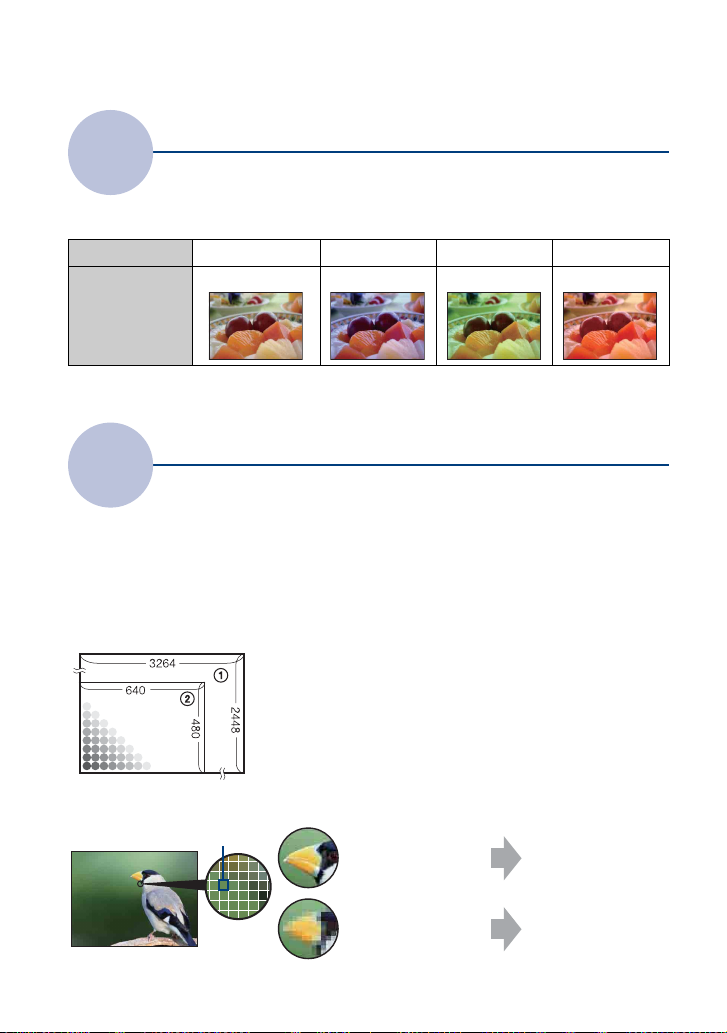
Basistechnieken voor betere beelden
Kleur
De effecten van de lichtbron
De natuurlijke kleur van het onderwerp wordt beïnvloed door de belichtingsomstandigheden.
Voorbeeld: de kleur van een beeld wordt beïnvloed door lichtbronnen
Weer/lichtbron
Kenmerken van het
licht
Daglicht Bewolkt Fluorescerend Gloeilamp
Wit (standaard) Blauwachtig Groengetint Roodachtig
In de automatische instelfunctie worden de kleurtinten automatisch aangepast.
U kunt de kleurtinten echter ook handmatig aanpassen met [Witbalans] (pagina 58).
Kwaliteit
"Beeldkwaliteit" en "beeldformaat"
Een digitaal beeld is samengesteld uit een groot aantal kleine puntjes die pixels worden
genoemd.
Als een beeld uit veel pixels bestaat, is het beeld groot, neemt het meer geheugenruimte in
beslag en wordt het zeer gedetailleerd weergegeven. "Beeldformaat" wordt aangegeven door
het aantal pixels. Hoewel u op het scherm van de camera het verschil niet kunt zien,
verschillen de kleine details en de verwerkingstijd wanneer het beeld wordt afgedrukt of
weergegeven op een computerscherm.
Beschrijving van de pixels en het beeldformaat
1 Beeldformaat: 8M
3264 pixels × 2448 pixels = 7.990.272 pixels
2 Beeldformaat: VGA
Pixels
640 pixels × 480 pixels = 307.200 pixels
Het gewenste beeldformaat selecteren (pagina 13)
Pixel
12
Veel pixels (hoge
beeldkwaliteit en groot
bestand)
Weinig pixels (lage
beeldkwaliteit en klein
bestand)
Voorbeeld: Afdrukken
tot maximaal A3formaat
Voorbeeld: een beeld
verzenden als bijlage
bij een e-mailbericht
Page 13
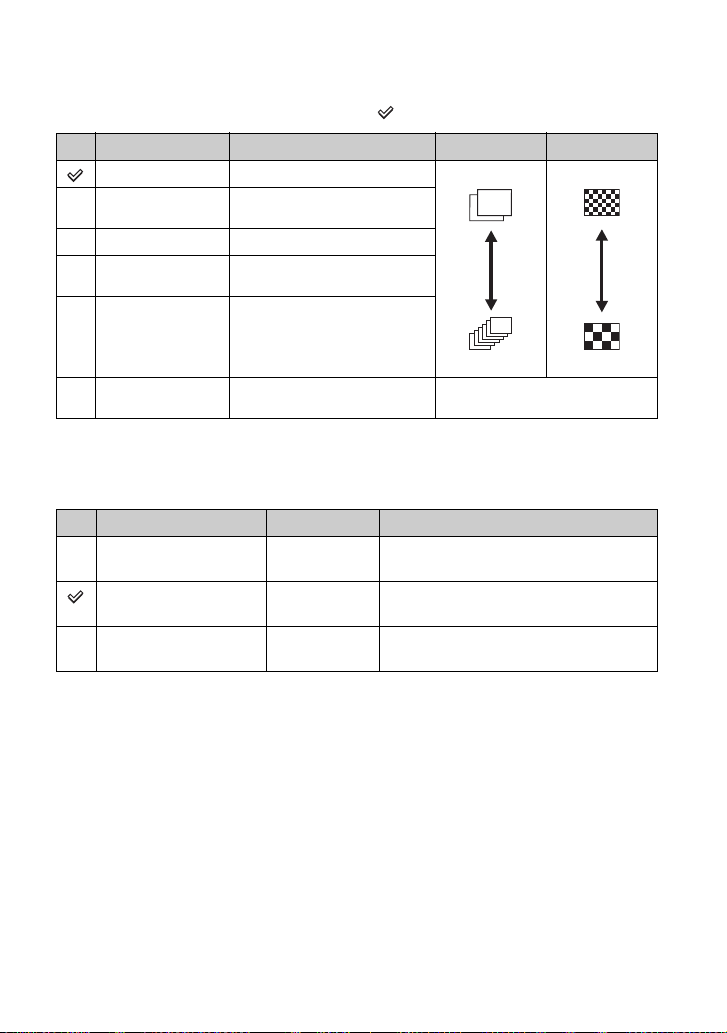
Basistechnieken voor betere beelden
De standaardinstellingen worden aangegeven met .
Beeldformaat
8M (3264×2448) Voor afdrukken tot A3 Minder
1)
(3264×2176) Met beeldverhouding 3:2
3:2
5M (2592×1944) Voor afdrukken tot A4
3M (2048×1536) Voor afdrukken tot 10×15 cm of
VGA (640×480) Klein beeldformaat opnemen
2)
(1920×1080) Met HDTV-beeldverhouding
16:9
1) De beelden worden opgenomen in de breedte-/hoogteverhouding 3:2, net zoals fotopapier, briefkaarten,
enzovoort.
2) Beide randen van het beeld worden mogelijk bijgesneden bij het afdrukken (pagina 125).
Beeldformaat van films Frame/seconde Gebruiksrichtlijnen
Richtlijnen Aantal beelden Afdrukken
Fijn
opnemen
13×18 cm
voor verzenden per e-mail
Meer
opnemen
Ruw
640(Fijn) (640×480) Ongeveer. 30 Bewegend beelden van hoge kwaliteit opn.
voor TV-weerg
640(Standaard)
(640×480)
Ongeveer. 17 Bewegende beelden van std. kwaliteit opn.
voor TV-weerg
320 (320×240) Ongeveer. 8 Klein formaat opnemen voor verzenden per
e-mail
• Hoe groter het beeldformaat, hoe hoger de beeldkwaliteit.
• Hoe meer frames u per seconde weergeeft, hoe vloeiender de weergave is.
13
Page 14
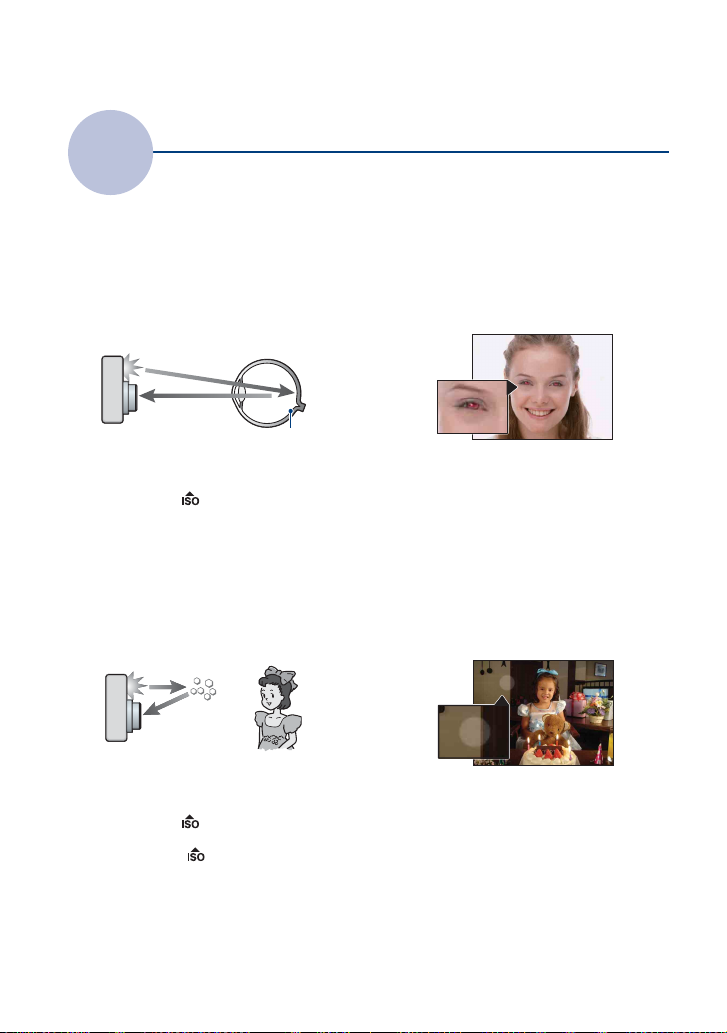
Basistechnieken voor betere beelden
Flitser
De flitser gebruiken
De ogen van het onderwerp kunnen er rood uitzien of er kunnen vage witte ronde stippen
verschijnen bij het gebruik van de flitser. Dit fenomeen kan worden verminderd door het
nemen van de volgende stappen.
Het fenomeen "Rode ogen"
Dit wordt veroorzaakt door de weerkaatsing van het flitslicht van de bloedvaten van het
netvlies van de ogen van de onderwerpen, omdat de pupillen van de ogen van de onderwerpen
wijdt geopend zijn op donkere plaatsen.
Camera Ogen
Netvlies
Hoe kan het fenomeen "Rode ogen" worden verminderd?
• Stel [Rode-ogeneffect] in op [Aan] (pagina 60).
• Selecteer de optie (Hoge gevoeligheid)* in Scènekeuze (pagina 33). (De flitser wordt automatisch
uitgeschakeld.)
• Als de ogen van het onderwerp achteraf rood zijn, kunt u het beeld corrigeren met [Bijwerken] in het
menu Weergave (pagina 66) of met de meegeleverde software "Picture Motion Browser".
"Witte ronde stippen"
Dit wordt veroorzaakt door deeltjes (stof, pollen, enz.) in de lucht, die als ze zich in de buurt
van de lens bevinden geaccentueerd worden door de flitser van de camera.
Camera
Onderwerp
Deeltje (stof,
pollen, enz.) in
de lucht
Hoe kunnen "Witte ronde stippen" worden verminderd?
• Verlicht het vertrek en neem het onderwerp op zonder een flitser.
• Selecteer de optie (Hoge gevoeligheid)* in Scènekeuze. (De flitser wordt automatisch uitgeschakeld.)
* Zelfs als u de optie (Hoge gevoeligheid) geselecteerd hebt in Scènekeuze, kan de sluitertijd bij weinig
licht of op een donkere plaats langzamer reageren. Gebruik in dit geval een statief of houd de arm
waarmee u de foto neemt strak tegen de zijkant van uw lichaam na het indrukken van de sluiterknop.
14
Page 15
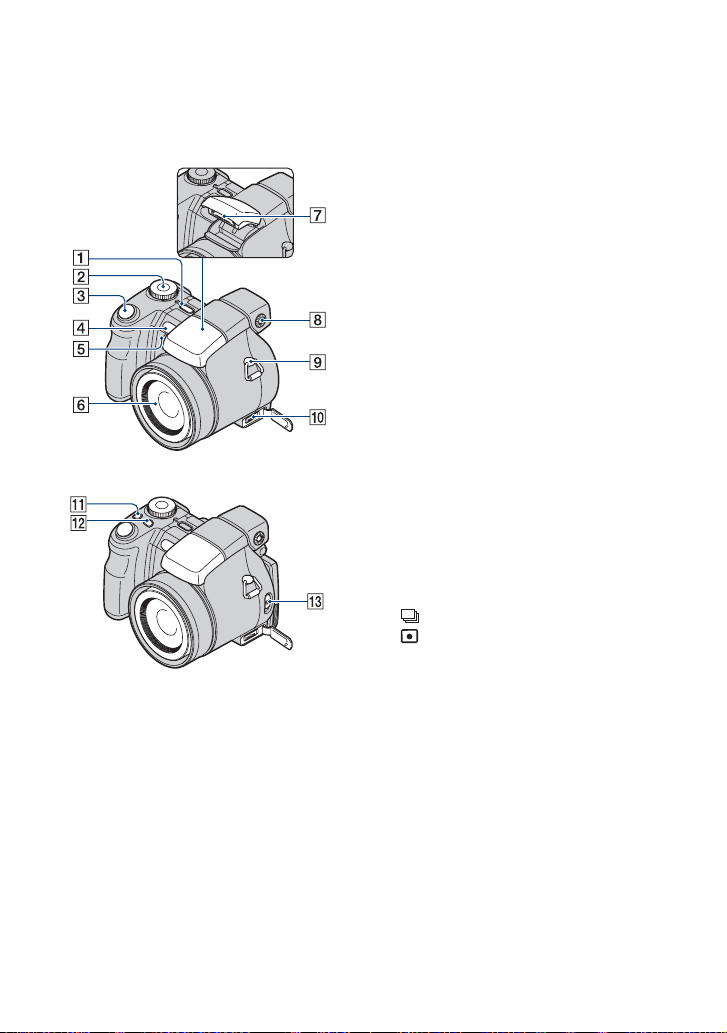
Onderdelen en bedieningselementen
Zie de pagina's tussen haakjes voor meer
informatie.
Alleen DSC-H9
A POWER-toets/POWER-lampje
B Modusknop (27)
C Sluiterknop (28)
D Afstandsbedieningssensor
E AF-verlichting (80)/
Zelfontspannerlampje (30)
F Lens
G Flitser (30)
H Keuzewiel zoeker
• Als u de toets FINDER/LCD wilt gebruiken
om opnamen te maken met de zoeker, pas
dan het keuzewiel van de zoeker aan uw
gezichtsvermogen aan zodat het beeld
helder in de zoeker wordt weergegeven.
I Bevestigingsoog voor de schouderriem
J Multifunctionele aansluiting
Gebruikt in de volgende situaties:
• Een USB-verbinding tot stand brengen
tussen de camera en de computer.
• Aansluiten op de audio-/video-ingangen van
een televisie.
• Aansluiten op een PictBridge-compatibele
printer.
Alleen DSC-H9
K /BRK-toets (54)
L (Lichtmeetfunctie)-toets (57)
M NIGHTSHOT-schakelaar
15
Page 16
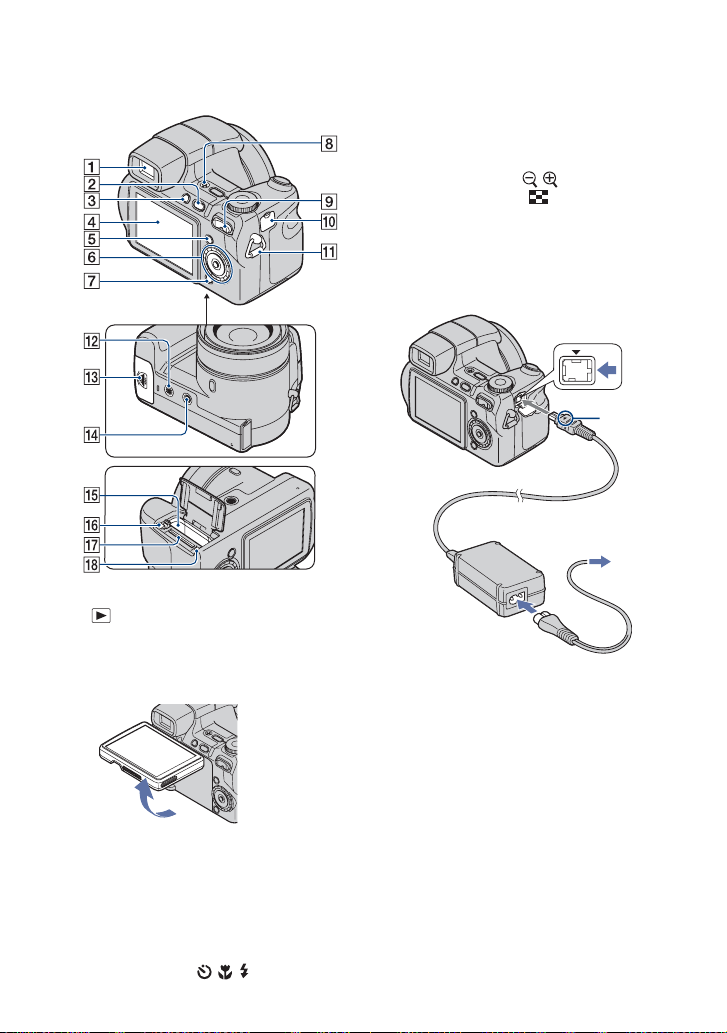
Onderdelen en bedieningselementen
A Zoeker
B -toets (Weergave) (44)
C FINDER/LCD-toets
D LCD-scherm (24)
Alleen DSC-H9
• U kunt de hoek van het LCD-scherm
aanpassen om te voldoen aan de diverse
opnamesituaties.
E MENU-toets (50)
F Bedieningstoets (binnen)/Keuzewiel
(buiten) (36)
Menu aan: v/V/b/B/z (50)
Menu uit: DISP/ / / (24, 30)
16
G HOME-toets (48)
H Microfoon
I Voor opnemen: Zoomtoets (W/T) (29)
Voor weergeven: / -toets
(Weergavezoom) / -toets (Index) (44,
45)
J DC IN-aansluiting/afdekking DC IN-
aansluiting
Als u een AC-LS5K netspanningsadapter
gebruikt (niet bijgeleverd)
• U kunt de accu niet laden door uw camera
aan te sluiten op de AC-LS5K
netspanningsadapter. Gebruik de acculader
om de accu op te laden.
1 Op een DC INaansluiting
v-teken
2 Naar het
stopcontact
K Bevestigingsoog voor de schouderriem
L Luidspreker
M Klep voor de accu/"Memory Stick Duo"
N Schroefgat voor statief (onderkant)
• Gebruik een statief met een schroeflengte
van minder dan 5,5 mm. Bij gebruik van
schroeven die langer zijn dan 5,5 mm, kan
de camera niet stevig op het statief worden
bevestigd en kan de camera beschadigd
raken.
O Accusleuf
P Accuontgrendelknop
Page 17
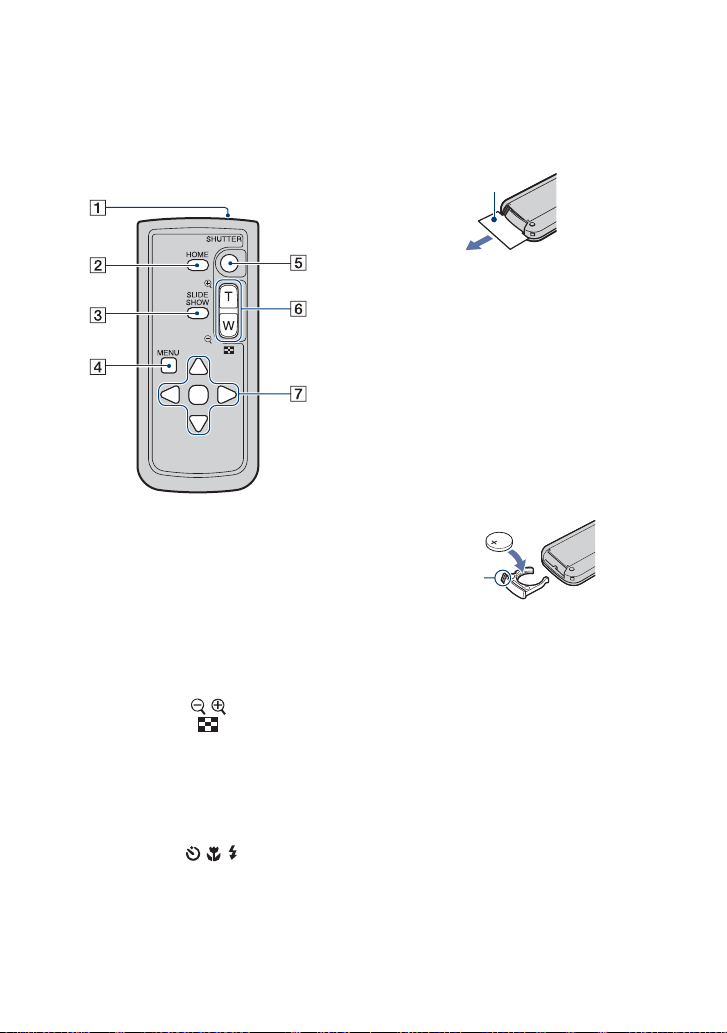
Onderdelen en bedieningselementen
Q "Memory Stick Duo"-sleuf
R Toegangslampje
Afstandsbediening
A Zender
B HOME-toets (48)
C SLIDE SHOW-toets (63)
• U kunt genieten van de diavoorstelling door
op deze toets te drukken.
D MENU-toets (50)
E SHUTTER-toets (28)
• Kan niet half worden ingedrukt.
F Voor opnemen: Zoomtoets (W/T) (29)
Voor weergeven: / -toets
(Weergavezoom) / -toets (Index)
(44, 45)
• U kunt niet snel inzoomen, zelfs als u de
zoomtoets op de afstandsbediening volledig
indrukt.
G Bedieningstoets
Menu aan: v/V/b/B/z (50)
Menu uit: DISP/ / / (24, 30)
Opmerkingen
• Verwijder het isolatievel voordat u de
afstandsbediening gebruikt.
Isolatievel
• Richt de afstandsbediening op de
afstandsbedieningssensor om de camera te
bedienen (pagina 15).
De batterij van de afstandsbediening
vervangen
1 Houd het nokje ingedrukt en plaats uw
nagel in de uitsparing om de batterijhouder
naar buiten te trekken.
2 Plaats een nieuwe batterij met de pluspool
+ naar boven gericht.
3 Plaats de batterijhouder terug in de
afstandsbediening tot deze vastklikt.
Nokje
• Er wordt een lithiumknoopcelbatterij (CR2025)
gebruikt in de afstandsbediening. Gebruik geen
andere batterijen dan de CR2025.
17
Page 18
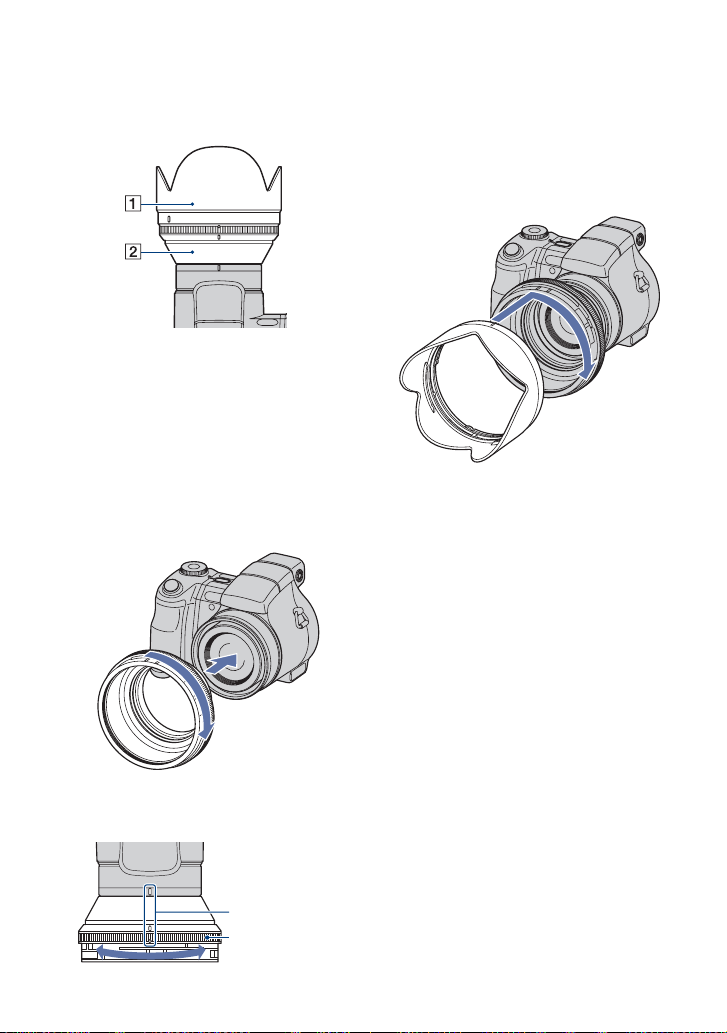
Onderdelen en bedieningselementen
Zonnekap/Adapterring
A Zonnekap
B Adapterring
De zonnekap bevestigen
Als u opnamen maakt in lichte omstandigheden,
zoals buiten, raden wij u aan om de zonnekap te
gebruiken om de achteruitgang van de
beeldkwaliteit die veroorzaakt wordt door
onnodig licht te verminderen.
1 Bevestig de adapterring terwijl de camera
is uitgeschakeld.
3 Draai aan de zonnekap en zet de indicator
op de aanduiding van de positiering tot
deze klikt. Terwijl u deze handeling
uitvoert, dient u de aanduiding van de
adapterring vast te zetten zodat deze niet
kan draaien.
• U kunt de lensdop bevestigen met de zonnekap
bevestigd.
• Als u de zonnekap gebruikt, houd er dan
rekening mee dat:
– Het licht van de AF-verlichting geblokkeerd
kan zijn.
– Het infraroodlicht van de Night Shot
geblokkeerd kan zijn. Alleen (DSC-H9)
– De flitser geblokkeerd kan worden, waardoor
er schaduw ontstaat als u de ingebouwde
flitser gebruikt.
– De afstandsbedieningssensor geblokkeerd kan
worden waardoor de afstandsbediening niet
correct kan werken.
2 Draai aan de positiering en zet de indicator
van de adapterring op de indicator van
deze camera, zoals hieronder afgebeeld.
Aanduidingen
Positiering
18
Page 19

Onderdelen en bedieningselementen
De zonnekap opbergen
De zonnekap kan in de omgekeerde richting
worden bevestigd, om het samen met de
camera op te bergen als deze niet worden
gebruikt.
Breng de zonnekap aan zoals hieronder is
weergegeven en draai de zonnekap naar
rechts tot u een klik hoort.
Een conversielens bevestigen (niet
bijgeleverd)
Als u groothoekopnamen of
inzoomopnamen van onderwerpen op
afstand wilt maken, bevestig dan een
conversielens.
1 Bevestig de adapterring.
2 Bevestig een conversielens.
• Als u opnamen maakt met een conversielens,
lees dan de instellingen van de [Conversielens]
door op (pagina 82).
• Lees de gebruiksaanwijzing bij de conversielens
voor meer informatie.
19
Page 20
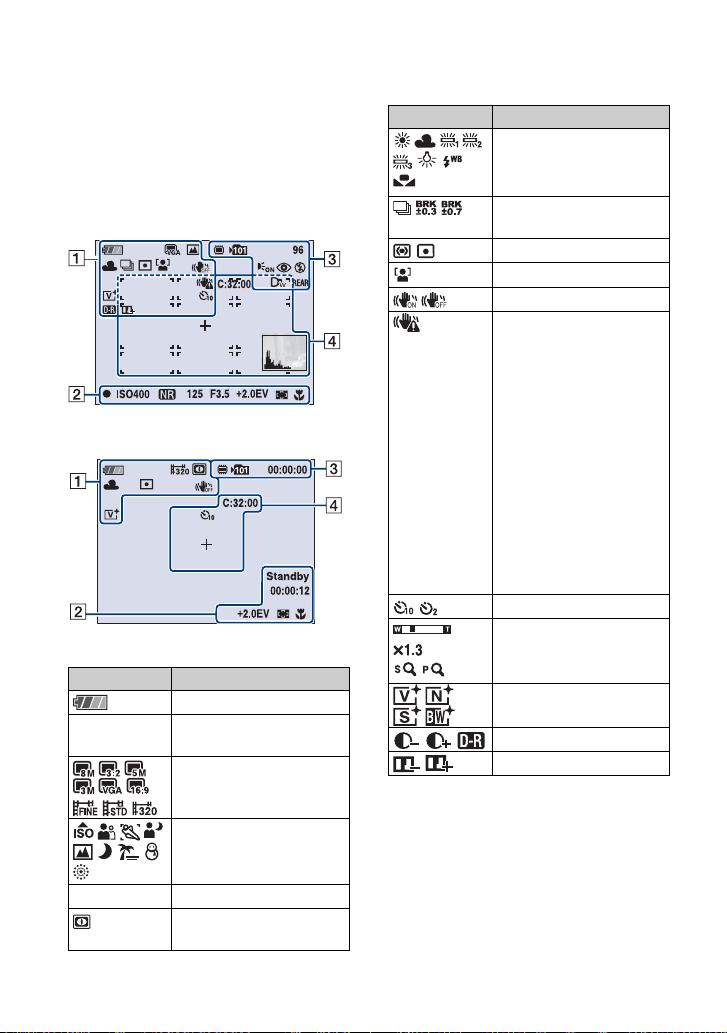
Aanduidingen op het scherm
Telkens wanneer u op de v-toets (DISP)
drukt, worden de aanduidingen op het
scherm gewijzigd (pagina 24).
Zie de pagina's tussen haakjes voor meer
informatie.
Bij opname van stilstaande beelden
Bij opname van films
A
Scherm Aanduid ing
Resterende acculading
E
P S A M Modusknop (27)
Waarschuwing voor
zwakke accu (128)
Beeldformaat
Modusknop/Menu
(scènekeuze)
Night Shot (35) (alleen
DSC-H9)
(52)
(32)
Scherm Aanduiding
Opnamefunctie (54)
BRK
±1.0
Lichtmeetfunctie (57)
SteadyShot
Zelfontspanner (30)
Contrast (61)
Scherpte (61)
Witbalans (58)
Gezichtsherkenning (53)
(61)
Trillingswaarschuwing
• Waarschuwt dat door
trillingen het beeld wellicht
niet goed wordt
opgenomen, vanwege
onvoldoende belichting.
Zelfs als de
trillingswaarschuwing
wordt weergegeven, kunt u
het beeld opnemen. U kunt
het beste de steadyshotfunctie inschakelen, de
flitser gebruiken voor een
betere belichting of een
statief of ander hulpmiddel
gebruiken om de camera te
stabiliseren (pagina 9).
Zoomvergrotingsfactor
(
29, 81)
Kleurfunctie
(56)
20
Page 21
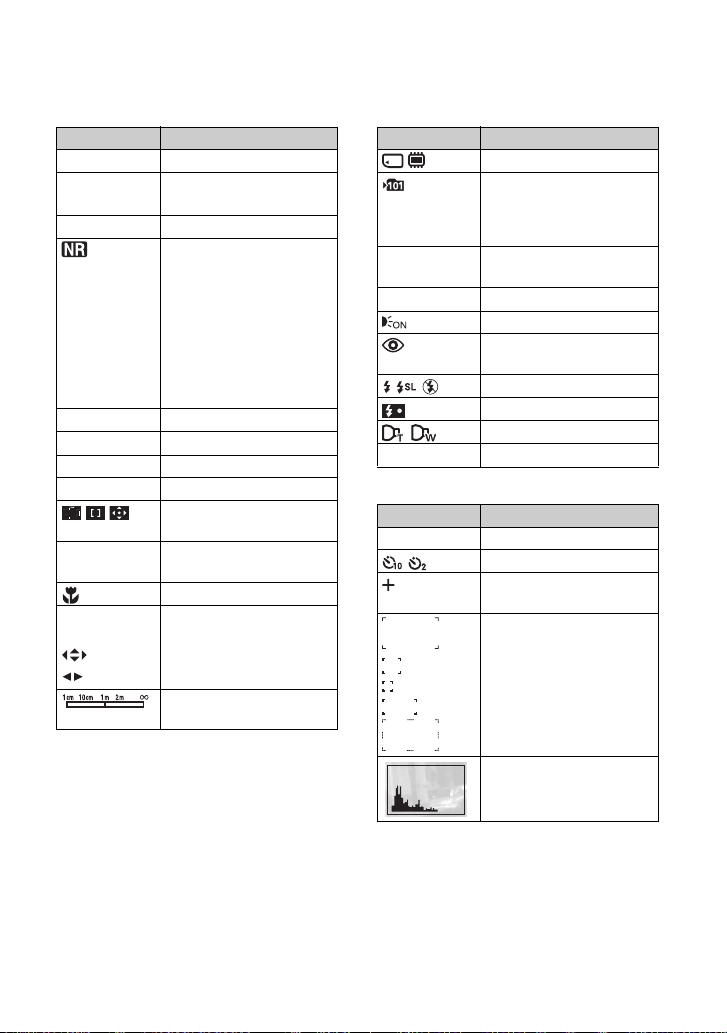
Aanduidingen op het scherm
BC
Scherm Aanduiding
z AE/AF-vergrendeling (28)
Standby
OPNMN.
ISO400 ISO -getal (40)
125 Sluitertijd
F3.5 Diafragmawaarde
+2.0EV Belichtingswaarde
00:00:12 Opnameduur
Aanduiding voor AF-
9 Handmatig scherpstellen
z SET
z OK
MOVE
MOVE
Stand-by/film opnemen
NR lange-sluitertijd
• Als de sluitertijd een
bepaalde snelheid
overschrijdt bij weinig licht,
wordt de NR langesluitertijdfunctie (Noise
Reduction: ruisbeperking)
automatisch ingeschakeld
om beeldruis te
verminderen.
(41)
bereikzoekerframe
(43)
(30)
Macro
Bedieningshandleiding
voor het opnemen van
beelden
Balk handmatig
scherpstellen (43)
(41)
Scherm Aanduiding
Opnamemedia
Opnamemap
• Dit wordt niet weergegeven
als het interne geheugen
wordt gebruikt.
96 Resterend aantal
00:00:00 Resterende opnameduur
opneembare beelden
AF-verlichting
Rode-ogeneffect beperken
(74)
(80)
(60)
Flitsfunctie (30)
Flitser wordt opgeladen
Conversielens (82)
REAR Flitser synchro (83)
D
Scherm Aanduiding
C:32:00 Zelfdiagnosefunctie (128)
Zelfontspanner (30)
Dradenkruis van de
puntlichtmeting
AF-bereikzoekerframe (41)
(57)
Histogram (24)
21
Page 22
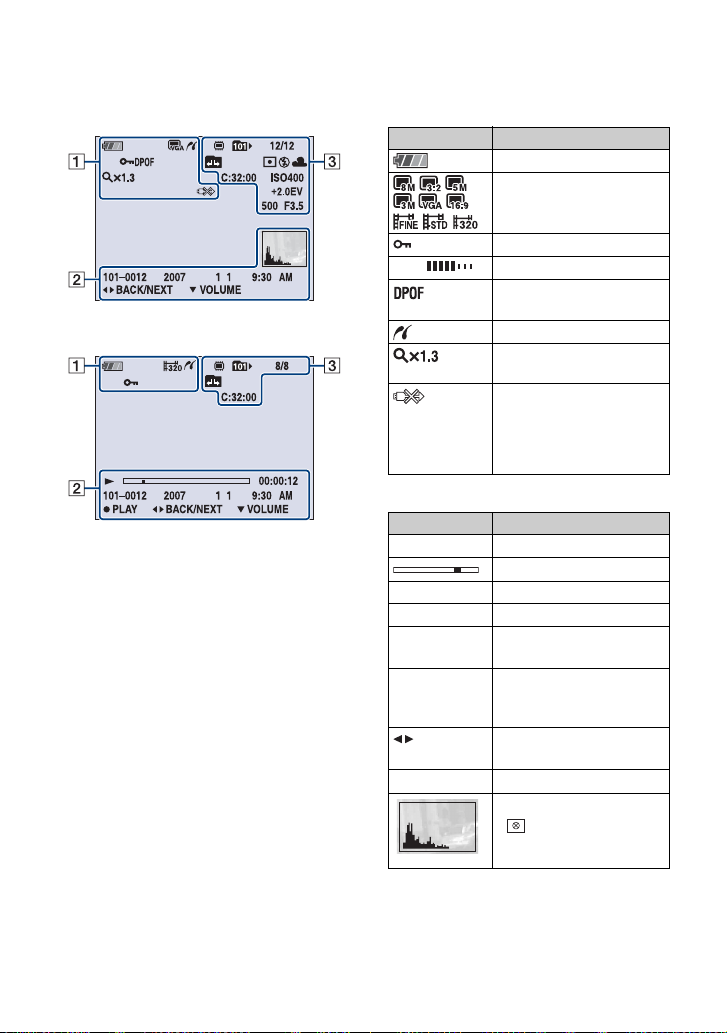
Aanduidingen op het scherm
Bij weergave van stilstaande beelden
Bij weergave van films
A
Scherm Aanduiding
Resterende acculading
VOL. Vo l u m e (44)
Beeldformaat
Beveiligen (68)
Afdrukmarkering (DPOF)
(52)
(114)
PictBridge aansluiten (112)
Zoomvergrotingsfactor
(44)
PictBridge aansluiten (113)
• Koppel de kabel voor de
multifunctionele aansluiting
niet los als het pictogram
wordt weergegeven.
B
Scherm Aanduiding
N Weergeven (44)
Weergavebalk
00:00:12 Tel le r
101-0012 Map-bestandsnummer
2007 1 1
9:30 AM
z PLAY
z STOP
BACK/
Opnamedatum/-tijd van het
weergavebeeld
Bedieningshandleiding
voor het weergeven van
beelden
Beelden selecteren
NEXT
V VOLUME
Volume aanpassen
Histogram
• wordt weergegeven als
(24)
het histogramscherm is
uitgeschakeld.
(71)
22
Page 23
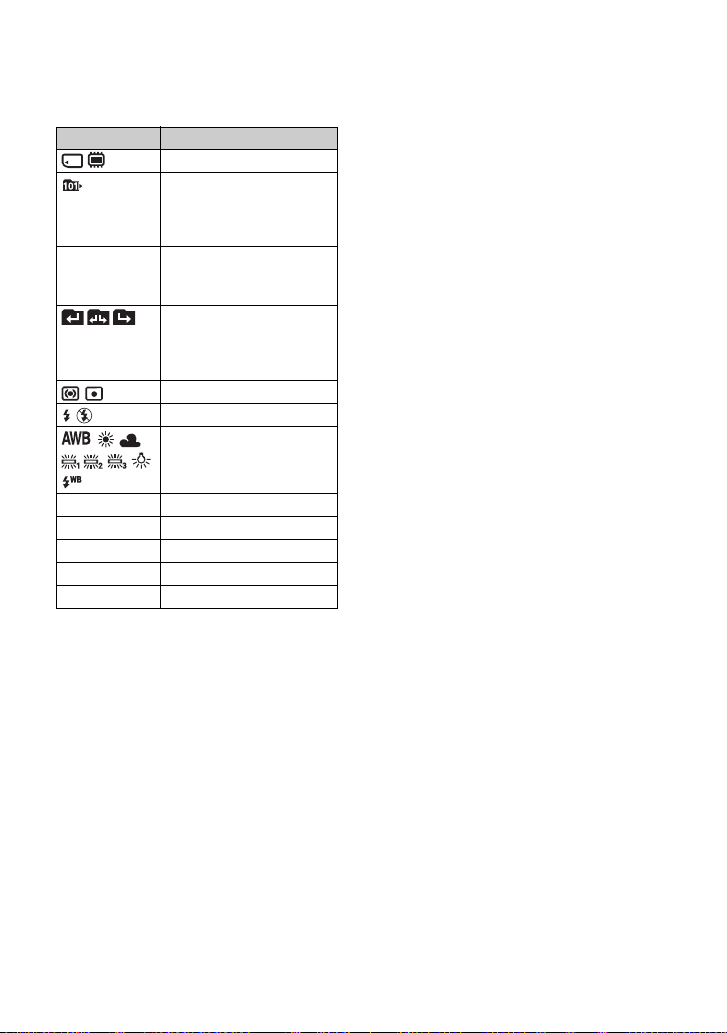
Aanduidingen op het scherm
C
Scherm Aanduiding
Weergavemedia
Wee rg ave map
• Dit wordt niet weergegeven
als het interne geheugen
wordt gebruikt.
8/8 12/12 Beeldnummer/aantal
Map wijzigen
Lichtmeetfunctie (57)
Flitser
C:32:00 Zelfdiagnosefunctie (128)
ISO400 ISO -getal (40)
+2.0EV Belichtingswaarde (41)
500 Sluitertijd
F3.5 Diafragmawaarde
beelden opgenomen in
geselecteerde map
• Dit wordt niet weergegeven
als het interne geheugen
wordt gebruikt.
Witbalans
(71)
(71)
(58)
23
Page 24
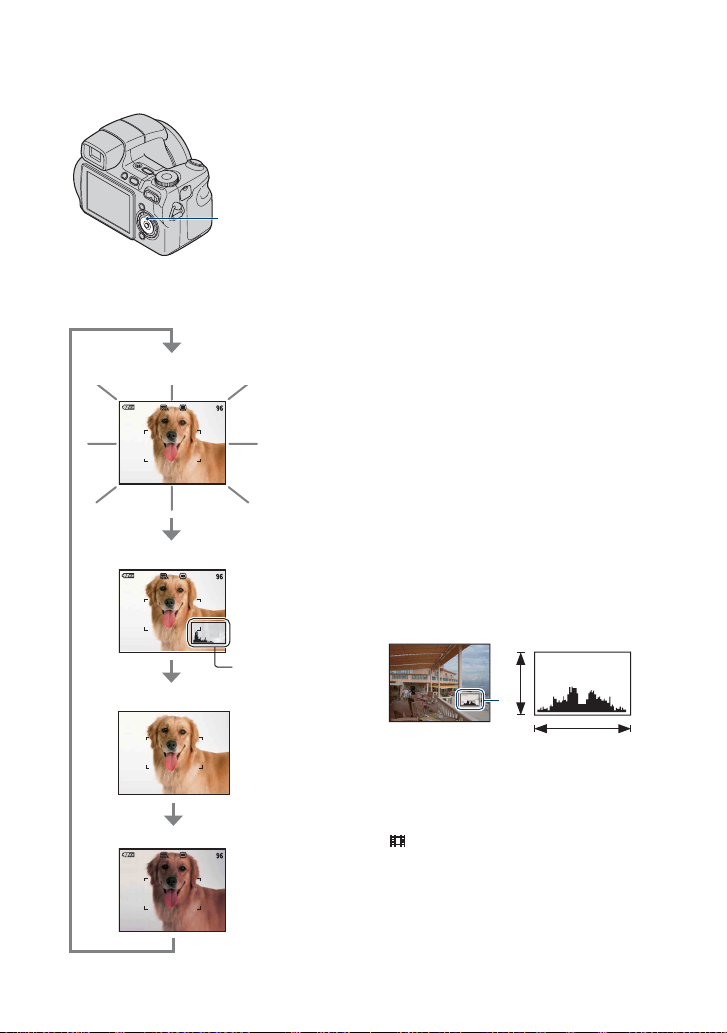
De schermweergave wijzigen
• Als u beelden buiten bekijkt bij helder licht,
kunt u de helderheid van de
achtergrondverlichting van het LCD-scherm
verhogen.
De accu loopt echter sneller leeg als u dit doet.
• Wanneer het scherm op een tv is aangesloten,
v (DISP)-toets
(Schermweergave)
Wanneer u op de v-toets (DISP) drukt,
worden de aanduidingen op het scherm als
volgt gewijzigd.
Helderheid van de achtergrondverlichting
van het LCD-scherm verhogen
Histogram aan
Tijdens de
weergave worden
de
beeldgegevens
weergegeven.
Histogramscherm
Aanduidingen uit
(pagina 24)
wijzigt de weergave van Histogram aan
t Aanduidingen uit t Aanduidingen aan
(pagina 87).
• Het histogram wordt in de volgende gevallen
niet weergegeven:
Tijdens het opnemen
– Als het menu wordt weergegeven.
– Tijdens het opnemen van films
Tijdens het weergeven
– Als het menu wordt weergegeven.
– In de indexfunctie
– Wanneer u de weergavezoom gebruikt.
– Wanneer u stilstaande beelden roteert.
– Tijdens het weergeven van films
• Er kan een groot verschil optreden tussen het
histogram dat wordt weergegeven tijdens het
opnemen en tijdens het weergeven wanneer:
– De flitser afgaat.
– De sluitertijd langzaam of snel is.
• Het histogram wordt wellicht niet weergegeven
voor beelden die zijn opgenomen met andere
camera's.
z De EV (belichtingswaarde) aanpassen
door een histogram weer te geven
A
Aanduidingen aan
24
B
HelderDonker
Een histogram is een grafiek die de
helderheid van een beeld weergeeft. Stel de
modusknop op andere instellingen in dan
en druk herhaaldelijk op v (DISP) om
het histogram in het scherm weer te geven.
De weergegeven grafiek geeft een donker
beeld aan wanneer deze links hoger is en
geeft een helder beeld aan wanneer deze
rechts hoger is.
A Aantal pixels
B Helderheid
Page 25
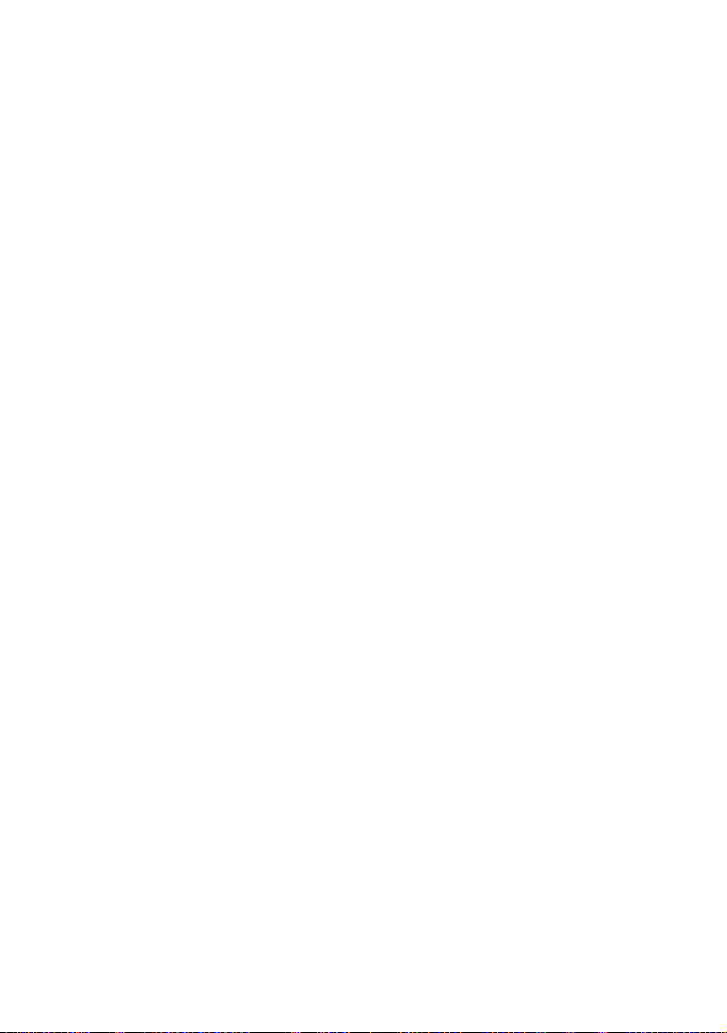
De schermweergave wijzigen
• Het histogram wordt ook weergegeven wanneer
u één beeld weergeeft, maar u kunt de belichting
dan niet aanpassen.
25
Page 26
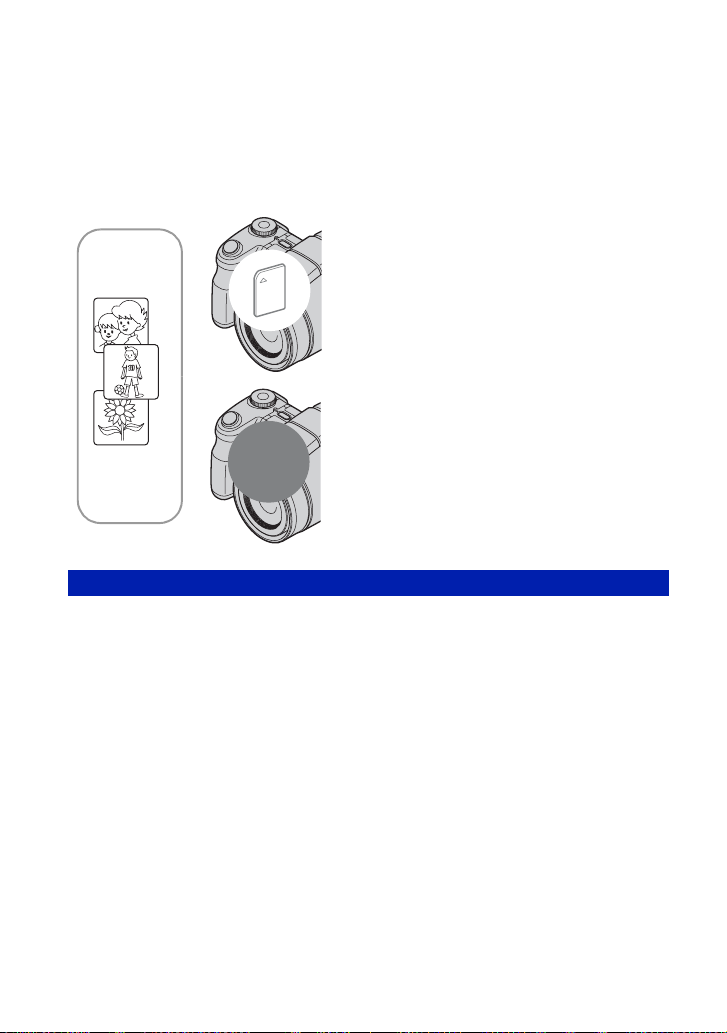
Het interne geheugen gebruiken
De camera heeft een intern geheugen van 31 MB. Dit geheugen kan niet uit de camera worden
verwijderd. Zelfs als er geen "Memory Stick Duo" in de camera is geplaatst, kunt u beelden
opnemen in dit interne geheugen.
• Films waarvoor het beeldformaat is ingesteld op [640(Fijn)], kunnen niet worden opgenomen in het
interne geheugen.
Als een "Memory Stick Duo" is geplaatst
[Opnemen]: beelden worden op de "Memory Stick Duo"
opgenomen.
[Weergeven]: beelden op de "Memory Stick Duo"
worden weergegeven.
B
B
Beeldgegevens die in het interne geheugen zijn opgeslagen
U kunt het beste altijd een reservekopie (back-up) van de gegevens maken door een van de
onderstaande procedures te volgen.
Een reservekopie (back-up) van gegevens maken op een "Memory Stick Duo"
Bereid een "Memory Stick Duo" met een opslagcapaciteit van 64 MB of meer voor en voer de
procedure bij [Kopiëren] uit (pagina 75).
Een reservekopie (back-up) van gegevens maken op de vaste schijf van een computer
Voer de procedure op pagina 93 tot en met 96 uit zonder dat er een "Memory Stick Duo" in de
camera is geplaatst.
Intern
geheugen
[Menu, Instellingen, enzovoort]: verschillende functies
kunnen worden toegepast op beelden op de "Memory
Stick Duo".
Als er geen "Memory Stick Duo" is geplaatst
[Opnemen]: beelden worden in het interne geheugen
opgenomen.
[Weergeven]: beelden die in het interne geheugen zijn
opgeslagen, worden weergegeven.
[Menu, Instellingen, enzovoort]: verschillende functies
kunnen worden toegepast op beelden in het interne
geheugen.
• U kunt beeldgegevens die op een "Memory Stick Duo" zijn opgeslagen, niet kopiëren naar het interne
geheugen.
• U kunt de gegevens die zijn opgeslagen in het interne geheugen, kopiëren naar een computer door de
camera en de computer op elkaar aan te sluiten met de kabel voor de multifunctionele aansluiting. U kunt
gegevens die op een computer zijn opgeslagen, niet kopiëren naar het interne geheugen.
26
Page 27
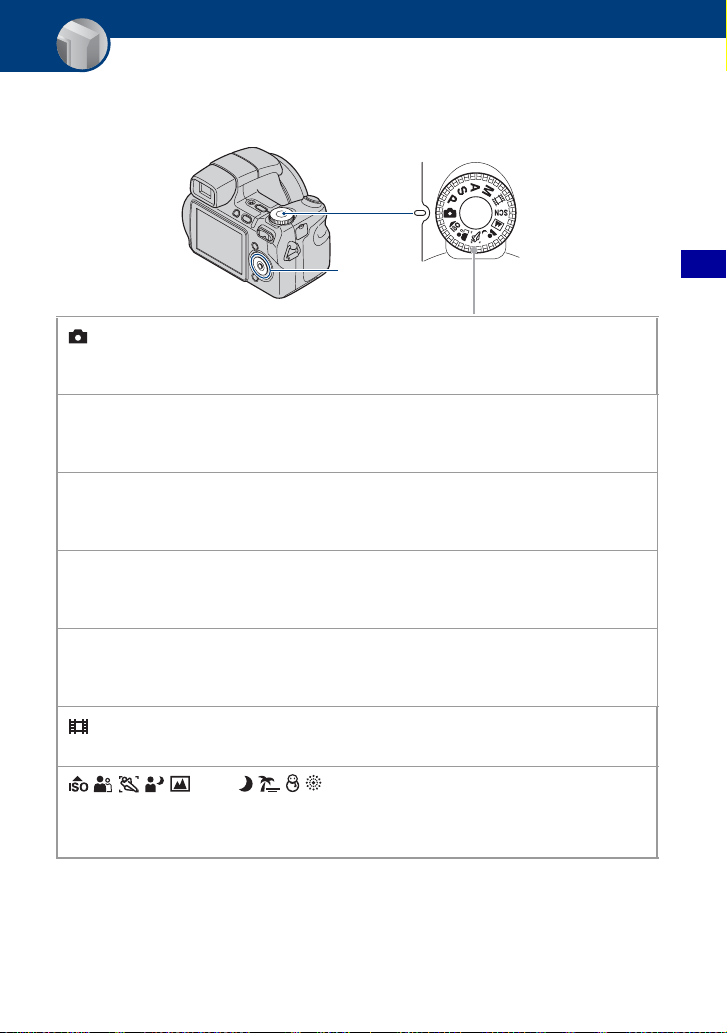
Basishandelingen
De modusknop gebruiken
Zet de modusknop op de gewenste functie.
Modusknop
Bedieningstoets
: Automatische instelfunctie voor stilstaande beelden
Hiermee kunt u gemakkelijk opnamen maken terwijl de instellingen
automatisch worden aangepast (pagina 28).
P: Autom. Programma*
Hiermee kunt u opnemen terwijl de belichting automatisch wordt
aangepast (zowel de sluitertijd als de diafragmawaarde) (pagina 37).
S: Sluitertijdvoorkeur*
Hiermee kunt u opnemen nadat u handmatig de sluitertijd hebt ingesteld
(pagina 38).
A: Opnemen met diafragma*
Hiermee kunt u opnemen nadat u handmatig de diafragmawaarde hebt
ingesteld (pagina 39).
M: Opnemen met handmatige belichting*
Hiermee kunt u opnemen nadat u de belichting handmatig hebt ingesteld
(zowel de sluitertijd als de diafragmawaarde) (pagina 39).
: Filmopnamefunctie
Hiermee kunt u films opnemen met geluid (pagina 28).
/////SCN ( ): scènekeuzefunctie
Hiermee kunt u opnemen met vooraf ingestelde instellingen op basis van
(pagina 32).
de scène
Basishandelingen
* U kunt verschillende instellingen selecteren met het menu. (Voor meer informatie over de beschikbare
t pagina 51)
functies
27
Page 28
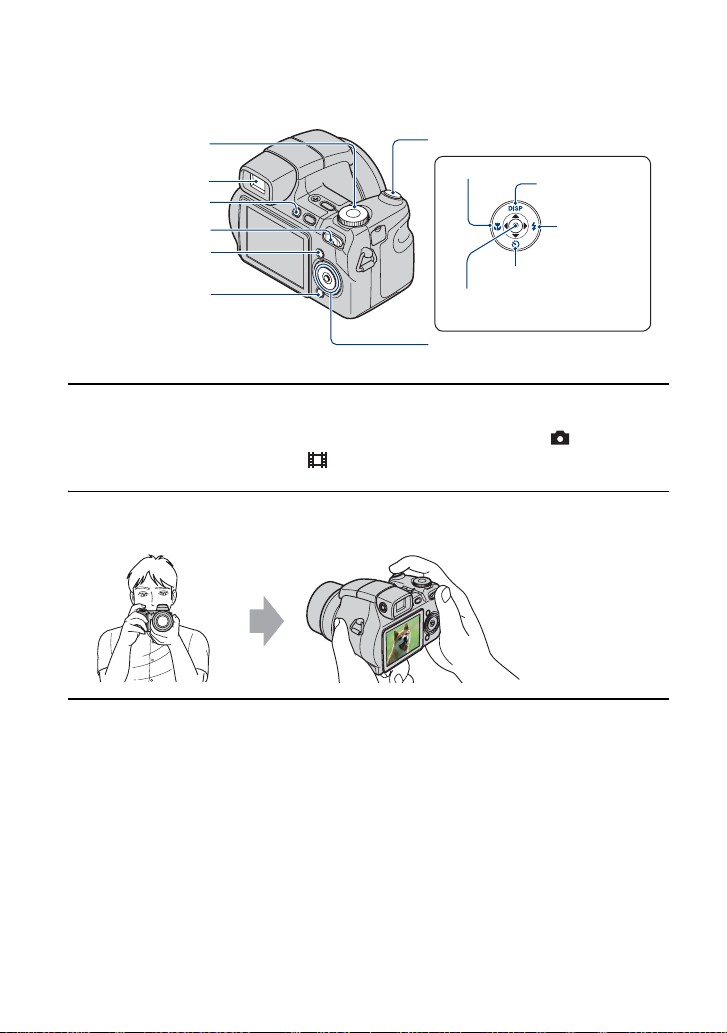
Beelden eenvoudig opnemen (Automatische opnamefunctie)
Modusknop
Zoeker
FINDER/LCD-toets
Zoomtoets
MENU-toets
HOME-toets
Sluiterknop
Macrotoets
Zelfontspannertoets
z-toets
v/V/b/B-toets
Bedieningstoets
1 Selecteer de gewenste functie van de modusknop.
Beelden eenvoudig opnemen (Automatische instelfunctie): Selecteer .
Bij opname van films: Selecteer .
2 Houd de camera stil en houd uw armen langs uw zij.
Plaats het onderwerp in
het midden van het
zoekframe.
DISP-toets
Flitsertoets
3 Maak een foto met de sluiterknop.
Bij opname van stilstaande beelden:
1Houd de sluiterknop half ingedrukt om het beeld scherp te stellen.
De aanduiding z (AE/AF-vergrendeling) (groen) knippert, u hoort een pieptoon, de aanduiding
houdt op met knipperen en blijft branden.
28
Page 29
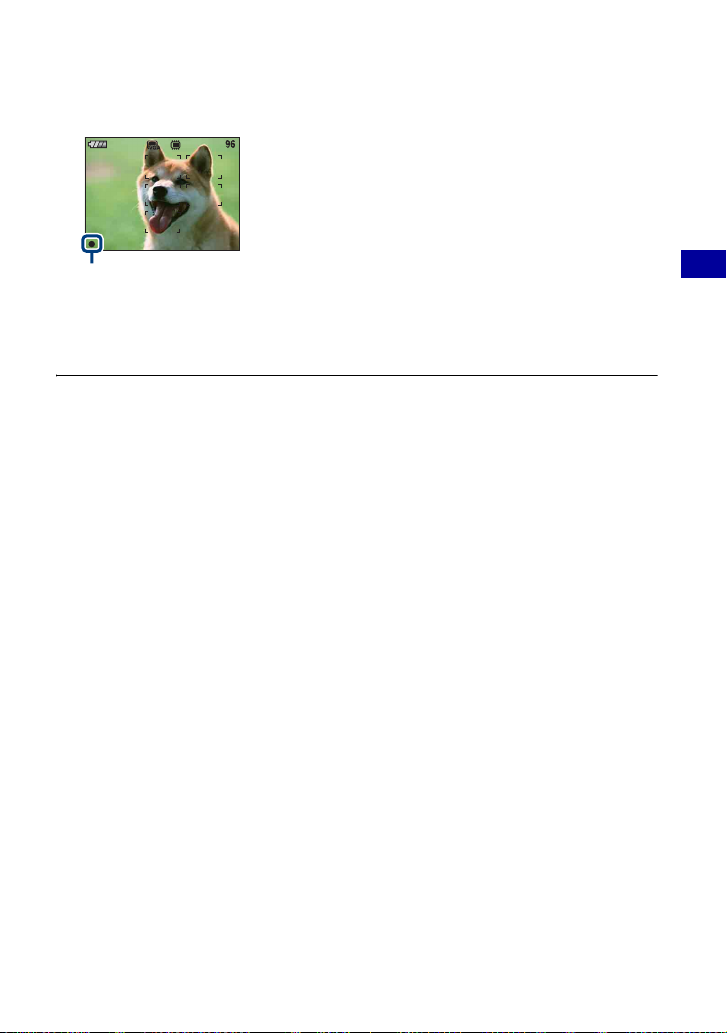
Beelden eenvoudig opnemen (Automatische opnamefunctie)
2Druk de sluiterknop volledig in.
Aanduiding voor AE/AF-Aanduiding voor AE/AF-vergrendeling
Bij opname van films:
Druk de sluiterknop volledig in.
Als u wilt stoppen met opnemen, drukt u de sluiterknop nogmaals volledig in.
Als u een stilstaand beeld opneemt van een onderwerp waarop u moeilijk kunt
scherpstellen
• De kortste opnameafstand is ongeveer 50 cm (W)/120 cm (T). Neem op met de close-upopnamefunctie
(Macro) wanneer u opnamen maakt van een onderwerp dat dichterbij is dan de opnameafstand
(pagina 30).
• Wanneer de camera niet automatisch kan scherpstellen op het onderwerp, gaat de aanduiding van de AE/
AF-vergrendeling langzaam knipperen en hoort u geen pieptoon. Daarnaast verdwijnt het AFbereikzoekerframe. Stel de opname opnieuw samen en stel opnieuw scherp.
U kunt op de volgende onderwerpen moeilijk scherpstellen:
– Ver van de camera en donker
– Het contrast tussen het onderwerp en de achtergrond is klein.
– Gezien door glas
– Snel bewegend
– Weerkaatsend licht of glanzend
– Knipperend
– Met tegenlicht
W/T De zoom gebruiken
Druk op T om in te zoomen en druk op W om uit te zoomen.
Als u de toets lichtjes indrukt wordt er langzaam ingezoomd en als u toets volledig indruk
wordt er snel ingezoomd.
• Wanneer de zoomvergrotingsfactor hoger wordt dan 15×, gebruikt de camera de digitale zoomfunctie.
Zie pagina 81 voor meer informatie over de [Digitale zoom]-instellingen en de beeldkwaliteit.
• Zelfs als u de toets volledig indrukt, zoomt de camera langzaam in als u een film opneemt.
Basishandelingen
29
Page 30
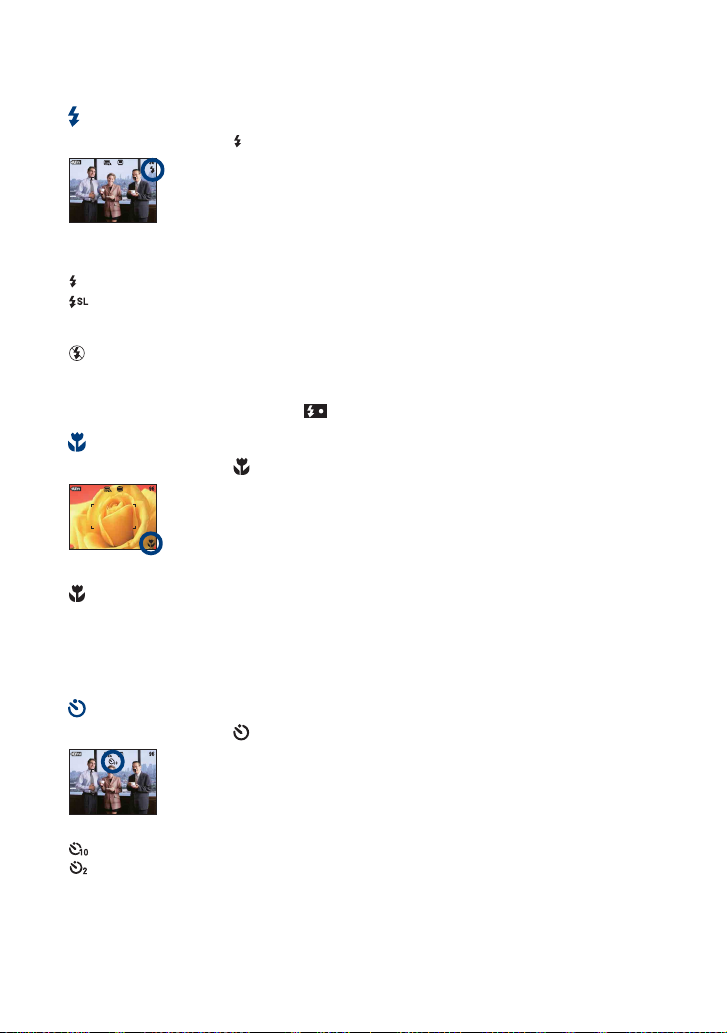
Beelden eenvoudig opnemen (Automatische opnamefunctie)
Flitser (Een flitsfunctie selecteren voor stilstaande beelden)
Druk herhaaldelijk op B ( ) op de bedieningstoets tot de gewenste functie is geselecteerd.
(Geen aanduiding): Flitser Auto
Gaat af wanneer er niet voldoende licht of achtergrondverlichting is (standaardinstelling).
: Altijd flitsen
: Langzame synchro (Altijd flitsen)
De sluitertijd is lang in een donkere omgeving om de achtergrond helder op te kunnen nemen die buiten
het bereik is van het flitslicht.
: Niet flitsen
• De flitser komt er automatisch uit en geeft stroboscooplicht. Sluit de flitser met de hand na gebruik.
• De flitser gaat twee keer af. Tijdens de eerste flits wordt de hoeveelheid licht aangepast.
• Tijdens het opladen van de flitser wordt weergegeven.
Macro (Close-upopname maken)
Druk herhaaldelijk op b ( ) op de bedieningstoets tot de gewenste functie is geselecteerd.
(Geen aanduiding): Macro uit
: Macro Aan (W-zijde: Ongeveer 1 cm of verder, T-zijde: Ongeveer 120 cm of verder)
Macro
• U kunt de zoom het beste instellen op de W-kant.
• Het bereik dat is scherpgesteld wordt smaller en het onderwerp is wellicht niet volledig scherpgesteld.
• De snelheid van de automatische scherpstelling daalt wanneer u beelden opneemt met de macrofunctie.
De zelfontspanner gebruiken
Druk herhaaldelijk op V ( ) op de bedieningstoets tot de gewenste functie is geselecteerd.
(Geen aanduiding): De zelfontspanner niet gebruiken
: De zelfontspanner met een vertraging van 10 seconden instellen
: De zelfontspanner met een vertraging van 2 seconden instellen
Druk op de sluiterknop, het zelfontspannerlampje knippert en u hoort een pieptoon tot de
sluiter werkt.
30
Page 31

Beelden eenvoudig opnemen (Automatische opnamefunctie)
Zelfontspannerlampje
Druk nogmaals op V ( ) om te annuleren.
• Gebruik de zelfontspanner met een vertraging van 2 seconden om wazige beelden te
voorkomen door trillingen van de camera wanneer u de sluiterknop indrukt.
De hoek van het LCD-scherm aanpassen
U kunt de hoek van het LCD-scherm aanpassen.
• Als u het LCD-scherm te ver opent kan het defect gaan.
Basishandelingen
31
Page 32

Stilstaande beelden opnemen (scènekeuzefunctie)
De Scènekeuzefunctie kan op twee manieren worden geselecteerd, functies die geselecteerd
zijn met de modusknop en functies die geselecteerd zijn in het menuscherm en de beschikbare
functies zijn verschillend.
MENU-toets
Sluiterknop
Modusknop
Bedieningstoets
Selecteren met de modusknop
1 Selecteer de gewenste functie in de scènekeuze ( / / / / ) met de
modusknop.
2 Maak een foto met de sluiterknop.
Selecteren in het menuscherm
1 Selecteren SCN met de modusknop.
2 Druk op de MENU-toets en selecteer van / / / met b/B van de
bedieningstoets (pagina 50).
3 Maak een foto met de sluiterknop.
• Zie de volgende pagina voor meer informatie over de functie.
De scènekeuzefunctie annuleren
Zet de modusknop op een andere functie dan de scènekeuzefunctie.
32
Page 33

Stilstaande beelden opnemen (scènekeuzefunctie)
Scènekeuzefuncties
De volgende functies zijn vooraf ingesteld om in overeenstemming te zijn met de
scèneomstandigheden.
Functies geslecteerd met de modusknop
Hoge gevoeligheid
Hiermee worden wazige beelden
voorkomen wanneer u beelden
zonder flitser opneemt bij weinig
licht.
Portret
Opnamen waarbij de wazige
achtergrond wordt verwijderd,
waardoor het onderwerp scherper
wordt.
Geavanceerde
sportopname
Geschikt voor opnamen van
scènes met snelle bewegingen,
zoals sport.
• Als de sluiterknop half wordt
ingedrukt, wordt de beweging
van het onderwerp voorspeld en
de scherpstelling aangepast.
Schemer-portret*
Geschikt voor het opnemen van
portretten op donkere plaatsen.
Hiermee kunt u scherpe beelden
van personen opnemen op
donkere plaatsen zonder de
donkere atmosfeer van de
omgeving te verliezen.
Functies geselecteerd in het menuscherm
Schemer*
Hiermee kunt u 's nachts beelden
in de verte opnemen zonder de
donkere atmosfeer van de
omgeving te verliezen.
Strand
Wanneer u beelden aan het water
opneemt, wordt de blauwe kleur
van het water duidelijk
opgenomen.
Sneeuw
Wanneer u beelden in de sneeuw
opneemt of op andere plaatsen
waar het hele scherm wit is,
gebruikt u deze functie om flauwe
kleuren te voorkomen en
duidelijke beelden op te nemen.
Vuurwerk*
Hiermee kunt u vuurwerk
opnemen in al zijn glorie.
Basishandelingen
Landschap
Hiermee wordt alleen
scherpgesteld op een onderwerp
in de verte om landschappen,
enzovoort op te nemen.
* Wanneer u beelden opneemt met (Schemer-portret), (Schemer) of (Vuurwerk) is de sluitertijd
langer. U kunt het beste een statief gebruiken om wazige foto's te voorkomen.
33
Page 34

Stilstaande beelden opnemen (scènekeuzefunctie)
Functies die u in de scènekeuze kunt gebruiken
De camera bepaalt de meest geschikte combinatie van functies om een beeld correct op te
nemen op basis van de scène. Bepaalde opties zijn niet beschikbaar, afhankelijk van de
scènekeuzefunctie.
( : u kunt de gewenste instelling selecteren)
Macro ——— —
Flitser — / / /
Gezichtsherkenning — ———————
Burst/Bracket ——— —
EV
Witbalans *————————
Rode-ogeneffect —— — —
SteadyShot
Zelfontspanner —
* [Flitser] kan niet worden geselecteerd.
34
Page 35

Opnemen in het donker (Night Shot) (alleen DSC-H9)
Night Shot: Opnemen in het donker
Met de Night Shot-functie kunt u onderwerpen opnemen op donkere plaatsen zonder gebruik
te maken van de flitser, zoals kampeerscènes bij nacht of nachtplanten en -dieren. Houd wel in
gedachten dat beelden die opgenomen zijn met de Night Shot-functie groenachtig worden.
Sluiterknop
Infrarood straalzender
1 Stel de NIGHTSHOT-schakelaar in op ON.
De indicators en "Night Shot" lichten op gedurende ongeveer vijf seconden.
Modusknop
NIGHTSHOT-schakelaar
Basishandelingen
2 Neem het beeld op.
De Night Shot-functie annuleren
Stel de NIGHTSHOT-schakelaar in op OFF.
• Als u de Night Shot-functie gebruikt, zal de camera in de automatische instelmodus staan als de
modusknop is ingesteld en zullen de beschikbare instellingen beperkt zijn.
• Als u de zonnekap bevestigd (bijgeleverd), kan de infrarode straal worden geblokkeerd.
• Gebruik de Night Shot-functie niet op lichte plaatsen (bijvoorbeeld overdag buiten). Dit kan een storing
van uw camera veroorzaken.
• Wanneer de afstand tot het onderwerp te kort is, kan de schaduw van de lens worden weergegeven op het
beeld. Ga in dat geval verder van het onderwerp staan om een opname te maken.
35
Page 36

Gebruik het keuzewiel
Het keuzewiel wordt gebruikt om de ingestelde waarden te veranderen als u aan het opnemen
bent met de handmatig instelbare functies (voorkeursluitertijd, opnemen met het diafragma,
handmatige belichting), ISO-gevoeligheidsinstelling, de scherpinstelmethode of de EVinstelling.
Door aan het keuzewiel te draaien kunt u ook eenvoudig het vorige of volgende beeld bekijken.
Selecteer Instellen
Keuzewiel
Selecteer het item
Bedieningstoets
1 Draai aan het keuzewiel om het item te selecteren dat u wilt instellen.
Verplaats de gele aanduiding V om het item te selecteren.
2 Druk op z op de bedieningstoets.
De waarde wordt geel.
3 Om andere items in te stellen dient u op de z te drukken en de volgende
handelingen uit te voeren.
Items die niet geselecteerd kunnen worden, worden in het grijs weergegeven.
Om de waarden te selecteren
Wanneer de waarden in het geel worden weergegeven, kunnen ze worden geselecteerd en
ingesteld door met het keuzewiel te draaien. De weergegeven waarde wordt ingesteld.
36
Page 37

Handmatige aanpassing opname
De camera past automatisch de scherptestelling en de belichting aan, u kunt deze instellingen
echter handmatig aanpassen.
Modusknop
Keuzewiel
MENU-toets
z-toets
HOME-toets
Sluitertijd
ISO-waarde
Aanduiding voor het AFbereikzoekerframe
Belichtingswaarde
Diafragmawaarde
Kenmerken van de "sluitertijd" Kenmerken van het "diafragma"
(F-waarde)
Sneller
Bewegende beelden
lijken stil te staan.
Langzamer
Bewegende beelden
lijken te verlopen.
Open
In-focusbereik wordt
smaller, vooruit en
achteruit.
Gesloten
In-focusbereik wordt
breder, vooruit en
achteruit.
Hieronder worden de functies beschreven die beschikbaar zijn in de opnamemodus.
De functies die grijs worden weergegeven, kunt u niet gebruiken.
Functies beschikbaar in het menuscherm wanneer de modusknop is ingesteld op SCN
Niet beschikbaar Beschikbaar
Basishandelingen
Opnemen met Program Shift
U kunt de combinatie diafragmawaarde en sluitertijd wijzigen, terwijl u de helderheid
ongewijzigd laat.
1 Selecteer P met de modusknop.
2 Selecteer met de modusknop (pagina 36) de combinatie diafragmawaarde en sluitertijd.
P* wordt aangegeven terwijl de combinatie diafragmawaarde en sluitertijd is veranderd.
37
Page 38

Handmatige aanpassing opname
3 Neem het beeld op.
Om Program Shift te annuleren, dient u aan het keuzewiel te draaien om de aanduiding van P* terug
te draaien naar P.
• U kunt de combinatie diafragmawaarde en sluitertijd niet veranderen als de sluiterknop half is ingedrukt.
• Als de helderheid wijzigt, wijzigen de diafragmawaarde en sluitertijd ook terwijl de mate van
verschuiving gehandhaafd blijft.
• Het kan zijn dat u afhankelijk van de opnamesituaties de combinatie diafragmawaarde en sluitertijd niet
kunt wijzigen.
• Als de instelling flitsermodus is gewijzigd, wordt Program Shift geannuleerd.
• Als u de modusknop op een andere stand instelt dan P of de stroom uitschakelt, wordt Program Shift
geannuleerd.
Opnemen met voorkeursluitertijd
U kunt de sluitertijd handmatig instellen.
1 Selecteer S met de modusknop.
2 Selecteer een sluitertijd met het keuzewiel (pagina 36).
U kunt een sluitertijd selecteren van 1/4000 tot 30 seconden.
3 Neem het beeld op.
Het instelbereik van de sluitertijd
Diafragmawaarde
(F-waarde)
(Groothoek) (Telefoto)
AOngeveer. ×2,1
BOngeveer. ×15
• Sluitertijden van een seconde of langer worden aangegeven door [”], bijvoorbeeld 1”.
• Als u de sluitertijd lager instelt, is het raadzaam een statief te gebruiken om trillingseffecten te
voorkomen.
• Als u lage sluitertijden instelt, duurt het even voordat de gegevens verwerkt zijn.
1/4000 tot 30 seconden
1/2000 tot 30 seconden
Zoomschaal
38
Page 39

Handmatige aanpassing opname
• Als de sluitertijd is ingesteld op 1/3 seconde of langzamer, wordt de NR lange-sluitertijdfunctie
automatisch geactiveerd om de beeldruis te verminderen en wordt weergegeven.
• Als de correcte belichting niet kan worden verkregen nadat de instellingen zijn ingesteld, gaan de
aanduidingen voor de ingestelde waarde op het scherm knipperen als de sluiterknop half wordt ingedrukt.
In deze situatie kunt u opnemen, maar wij raden u aan om de waarden van de flitser opnieuw in te stellen.
• De flitser is ingesteld op (geforceerd flitsen) of (niet flitsen).
• Als de sluitertijd snel is, kan de hoeveelheid flitslicht onvoldoende zijn zelfs als u de flitser gebruikt.
Opnemen met de diafragmafunctie
U kunt handmatig de hoeveelheid licht instellen die de lens doorlaat.
1 Selecteer A met de modusknop.
2 Selecteer een diafragmawaarde met het keuzewiel (pagina 36).
– Als de zoom volledig op de stand Wide is ingesteld, kunt u een diafragma selecteren van F2,7 tot F8,0.
– Als de zoom volledig op de stand Tele is ingesteld, kunt u een diafragma selecteren van F4,5 tot F8,0.
3 Neem het beeld op.
• De sluitertijd wordt automatisch aangepast van 1/2000 naar 8 seconden.
• Als de correcte belichting niet kan worden verkregen nadat de instellingen zijn ingesteld, gaan de
aanduidingen voor de ingestelde waarde op het scherm knipperen als de sluiterknop half wordt ingedrukt.
In deze situatie kunt u opnemen, maar wij raden u aan om de waarden van de flitser opnieuw in te stellen.
• De flitser is ingesteld op (geforceerd flitsen), (langzame synchro) of (niet flitsen).
Opnemen met de handmatige belichtingsfunctie
U kunt handmatig de sluitertijd en de diafragmawaarden instellen.
1 Selecteer M met de modusknop.
2 Selecteer een sluitertijd met het keuzewiel (pagina 36).
3 Selecteer een diafragmawaarde met het keuzewiel (pagina 36).
Het verschil tussen de instellingen en de correcte belichting, beoordeeld door de camera,
verschijnt als een EV-waarde (pagina 37) op het scherm. 0EV geeft de waarde aan die door de
camera is beoordeeld als de meest geschikte.
4 Neem het beeld op.
• Deze instelling blijft ook bewaard na het uitschakelen van de camera. Als u eenmaal een gewenste waarde
hebt ingesteld, kunt u dezelfde belichting reproduceren door de modusknop in te stellen op M.
• Als de correcte belichting niet kan worden verkregen nadat de instellingen zijn ingesteld, gaan de
aanduidingen voor de ingestelde waarde op het scherm knipperen als de sluiterknop half wordt ingedrukt.
In deze situatie kunt u opnemen, maar wij raden u aan om de waarden van de flitser opnieuw in te stellen.
• De flitser is ingesteld op (geforceerd flitsen) of (niet flitsen).
Basishandelingen
39
Page 40

Handmatige aanpassing opname
ISO: de lichtgevoeligheid selecteren
Lage ISO-gevoeligheid Hoge ISO-gevoeligheid
Hiermee kunt u de lichtgevoeligheid instellen in de eenheid ISO. Hoe hoger de waarde, hoe
hoger de gevoeligheid.
1 Selecteer een ISO-item met het keuzewiel (pagina 36).
2 Druk op z op de bedieningstoets.
De ISO-waarde wordt geel.
ISO-waarde (geel)
3 Selecteer een ISO-waarde met het keuzewiel.
4 Druk op z.
ISOAUTO (Autom.)
ISO80
ISO100
ISO200
ISO400
ISO800
ISO1600
ISO3200
Selecteer een hoge waarde wanneer u op een donkere plaats
of een snel bewegend onderwerp opneemt en selecteer een
lage waarde om een hoge beeldkwaliteit te krijgen.
• Voor meer informatie over de ISO-gevoeligheid, zie pagina 11.
• Houd er rekening mee dat het beeld meer ruis zal vertonen als de waarde voor de ISO-gevoeligheid hoger
wordt.
• ISO wordt automatisch ingesteld in de scènekeuzefunctie.
• Wanneer continu opnemen of exposure bracket is ingesteld, kan ISO enkel worden ingesteld op Auto of
op 80 tot 400.
• Als u opneemt bij heldere omstandigheden, verhoogt de camera automatisch de tintreproductie en helpt zo
voorkomen dat beelden erg licht worden (behalve als ISO is ingesteld op [ISO80]).
40
Page 41

Handmatige aanpassing opname
EV: de lichtintensiteit instellen
Naar – Naar +
1 Selecteer een EV-item met het keuzewiel (pagina 36).
2 Druk op z op de bedieningstoets.
De belichtingswaarde wordt geel.
Belichtingswaarde (geel)
3 Selecteer een belichtingswaarde met het keuzewiel.
Naar +: maakt het beeld helderder.
0EV: De belichting wordt automatisch bepaald door de camera.
Naar –: maakt het beeld donkerder.
4 Druk op z.
• Voor meer informatie over de belichting t pagina 14
• De compensatiewaarde kan worden ingesteld in stappen van 1/3EV (+2,0EV to –2,0EV).
• Wanneer een onderwerp wordt opgenomen onder bijzonder heldere of donkere omstandigheden, of
wanneer u de flitser gebruikt, kan de belichting wellicht niet goed worden ingesteld.
Scherpstellen: de scherpstelmethode wijzigen
U kunt de scherpstelmethode wijzigen met het keuzewiel. Gebruik deze methode als het
onderwerp moeilijk scherp te stellen is.
1 Selecteer een AF-bereikzoekerframe of 9 met het keuzewiel (pagina 36).
2 Druk op z op de bedieningstoets.
De aanduiding voor het AF-bereikzoekerframe wordt geel.
Basishandelingen
Aanduiding voor het AF-bereikzoekerframe (geel)
41
Page 42

Handmatige aanpassing opname
3 Selecteer de gewenste scherpstelmethode met het keuzewiel.
4 Druk op z.
(Multi-AF)
(Midden-AF)
(Alleen voor stilstaande
beelden)
(flexibele punt-AF)
(Alleen voor stilstaande
beelden)
9 (handmatige
scherpstelling)
Hiermee wordt automatisch scherpgesteld op een onderwerp
in het hele bereik van het zoekerframe. Als de modusknop is
ingesteld op , is alleen multi -AF beschikbaar.
• Deze functie is handig wanneer het onderwerp zich niet in het
midden van het frame bevindt.
Hiermee wordt automatisch scherpgesteld op een onderwerp
in de buurt van het midden van het zoekerframe.
• Als u dit gebruikt met de AF-vergrendelfunctie, kunt u de
gewenste beeldcompositie opnemen.
Hiermee wordt scherpgesteld op een zeer klein onderwerp of
een klein gebied.
Met de Flexibele punt-AF kunt u de gewenste
beeldcompositie opnemen.
• Volg de volgende procedure om de flexibele punt-AF in te
stellen.
• Deze optie is handig als u een statief gebruikt tijdens het
opnemen en het onderwerp zich buiten het middengebied
bevindt.
• Als u een bewegend onderwerp opneemt, dient u er voor te
zorgen dat het onderwerp niet buiten het bereikzoekerframe valt.
Hiermee wordt scherpgesteld op het onderwerp met een
vooraf gedefinieerde afstand tot het onderwerp.
• Voor het instellen van de afstand, zie pagina 43.
• Wanneer u een onderwerp door een net of een ruit opneemt, is
het moeilijk om scherp te stellen met de functie voor
automatische scherpstelling. In deze gevallen kunt u het beste de
handmatige scherpstelmodus gebruiken.
AF-bereikzoekerframe
Aanduiding voor het AFbereikzoekerframe
AF-bereikzoekerframe
Aanduiding voor het AFbereikzoekerframe
• AF betekent Auto Focus (Automatische scherpstelling).
42
Page 43

Handmatige aanpassing opname
• Wanneer u de digitale zoomfunctie of de AF-verlichting gebruikt, wordt het normale AFbereikzoekerframe uitgeschakeld en wordt een nieuw AF-bereikzoekerframe weergegeven met een
stippellijn. In dit geval wordt voorrang gegeven aan onderwerpen rond het midden van het frame.
Om de flexibele punt-AF in te stellen
1 Selecteer de aanduiding voor het AF-bereikzoekerframe en selecteer (flexibele punt-AF).
De kleur van het AF-bereikzoekerframe verandert van wit in geel.
AF-bereikzoekerframe
(geel: instelbaar/wit: vast)
Aanduiding voor het AF-bereikzoekerframe
2 Verplaats met v/V/b/B op de bedieningstoets het AF-bereikzoekerframe naar het punt dat u wilt
scherpstellen en druk op z.
Het AF-bereikzoekerframe verandert van geel in wit.
Druk nogmaals op z, om het AF-bereikzoekerframe nog een keer te verplaatsen.
• Als het AF-bereikzoekerframe wordt verplaatst, wordt de AF-modus ingesteld op [Monitor] en als u op z
drukt keert u terug naar de modus die ingesteld is op het instelscherm.
• Als u de scherpstelmethode verandert, wordt de positie van het AF-bereikzoekerframe, die u hebt
ingesteld, gewist.
De handmatige scherpstelling instellen
1 Selecteer de aanduiding voor het AF-bereikzoekerframe en selecteer 9.
De balk voor de handmatige scherpinstelling wordt weergegeven.
Balk handmatige scherpinstelling
Scherpstelbereik 1 cm tot
Scherpstelaanduiding
(geel: instelbaar/wit: vast)
2 Stel de balk met b/B op de bedieningstoets op de gewenste afstand in.
• De functie vergrote scherpstelling gebruiken (pagina 84), het beeld op het scherm wordt twee maal
vergroot om gemakkelijker scherp te stellen (de standaardinstelling).
3 Druk op z. 9 verandert van geel in wit. Om dit opnieuw in te stellen, dient u nogmaals op z te
drukken.
• Als de afstand tot het onderwerp dat scherpgesteld moet worden kort is, kunnen stofdeeltjes of
vingerafdrukken die zich op de lens bevinden op het beeld worden opgenomen. Veeg de lens schoon met
een zachte doek, enz.
• De informatie over de ingestelde afstand bij handmtige scherpstelling is slechts bij benadering. Als u de
lens op en neer beweegt, wordt de fout vergroot.
• Het selecteren van de afstand wordt beperkt door de zoomschaal of de instelling van de [Conversielens].
Als 9 knippert, betekent dit een beperking van de scherpstelwaarde.
• Als u de scherpstelmethode verandert, wordt de afstand van de handmatige scherpstelling, die u hebt
ingesteld, gewist.
∞
Basishandelingen
43
Page 44

Beelden weergeven
(weergavezoom)/
(index)-toets
-toets
(Weergave)
MENU-toets
HOME-toets
-toets (Weergavezoom)
Keuzewiel
z-toets
v/V/b/B-toets
Bedieningstoets (binnen)/
Keuzewiel (buiten)
1 Druk op de (Weergave)-toets.
• Als u op (Weergave) drukt wanneer de camera is uitgeschakeld, wordt de camera automatisch
ingeschakeld en ingesteld op de weergavefunctie. Als u wilt terugkeren naar de opnamefunctie, drukt
u nogmaals op (Weergave).
2 Selecteer een beeld met b/B op de regeltoets.
Film:
Druk op z om een film af te spelen. (Druk nogmaals op z om het afspelen te stoppen.)
Druk op B om snel vooruit te spoelen, druk op b als u wilt terugspoelen. (Druk op z om
terug te keren naar normale weergave.)
Druk op V om het scherm voor volumeregeling weer te geven en druk op b/B om het
volume aan te passen.
• Films met het beeldformaat [320] worden één formaat kleiner weergegeven.
• Door aan het keuzewiel te draaien kunt u ook eenvoudig het vorige of volgende beeld bekijken.
/ Een vergroot beeld weergeven (Weergavezoom)
Druk op wanneer een stilstaand beeld wordt weergegeven.
Druk op om het zoomen ongedaan te maken.
Pas de positie aan: v/V/b/B
Weergavezoom annuleren: z
• Vergrote beelden opslaan: [Trimmen] (pagina 68)
44
Page 45

Beelden weergeven
Indexscherm weergeven
Druk op (Index) om het indexscherm weer te geven terwijl een stilstaand beeld wordt
weergegeven.
Selecteer een beeld met v/V/b/B.
Als u wilt terugkeren naar het scherm met één beeld, drukt u op z.
Als u de "Memory Stick Duo" gebruikt en er meerdere mappen zijn, selecteert u de
selectiebalk voor mappen met b en selecteert u de gewenste map met v/V.
• U kunt het indexscherm ook openen door [ Indexweergave] te selecteren vanuit
(Beelden bekijken) in het HOME-scherm.
• Wanneer u op (Index) drukt, wordt het aantal beelden op het indexscherm gewijzigd.
Basishandelingen
45
Page 46

Beelden verwijderen
(Index)-toets
-toets (Weergave)
MENU-toets
z-toets
v/V/b/B-toets
Bedieningstoets
1 Druk op de (Weergave)-toets.
2 Druk op MENU tijdens weergave in de enkelbeeldfunctie of in de
indexfunctie.
3 Selecteer [Wissen] met v op de regeltoets.
4 Selecteer de gewenste verwijderingsmethode met b/B uit [Dit beeld],
[Meerdere beelden] en [Alle in deze map] en druk dan op z.
46
Page 47

Beelden verwijderen
Wanneer u [Dit beeld] selecteert
Het geselecteerde beeld wordt verwijderd.
Selecteer [OK] met v en druk vervolgens op z.
Wanneer u [Meerdere beelden] selecteert
Er worden meerdere beelden tegelijk geselecteerd en verwijderd.
1 Selecteer de beelden die u wilt verwijderen en druk op z.
(vinkje) verschijnt in het selectievakje van het beeld.
Enkelbeeld Indexweergave
2 Druk op MENU.
3 Selecteer [OK] met
v en druk vervolgens op z.
Wanneer u [Alle in deze map] selecteert
Alle beelden in de geselecteerde map worden verwijderd.
Selecteer [OK] met v en druk vervolgens op z.
• Nadat u [Meerdere beelden] in het indexscherm hebt geselecteerd, kunt u alle beelden in een
map verwijderen door de selectiebalk voor mappen te selecteren met b en door een
(vinkje) bij de map te plaatsen.
Basishandelingen
47
Page 48

Meer informatie over de verschillende functies
– HOME/Menu
Het HOME-scherm gebruiken
Het HOME-scherm is het basisscherm dat wordt gebruikt voor toegang tot de verschillende
functies. Het HOME-scherm is toegankelijk, ongeacht of u de opname- of weergavefunctie
gebruikt.
Bedieningstoets
z-toets
v/V/b/B-toets
HOME-toets
1 Druk op HOME om het HOME-scherm weer te geven.
Categorie
Item
Gids
2 Selecteer een categorie met b/B op de regeltoets.
3 Selecteer een item met v/V en druk vervolgens op z.
• U kunt het HOME-scherm niet weergeven wanneer een PictBridge-aansluiting of een USB-
verbinding tot stand is gebracht.
• De camera wordt op de opnamefunctie ingesteld door de sluiterknop half in te drukken.
48
Page 49

Meer informatie over de verschillende functies – HOME/Menu
HOME items
Als u op de HOME-toets drukt, worden de volgende items weergegeven. De gids geeft meer
informatie over de items weer op het scherm.
Categorie Items
Opnemen* Opnemen (pagina 27)
Beelden bekijken Enkelbeeld (pagina 63)
Indexweergave (pagina 63)
Diavoorstelling (pagina 63)
Afdrukken, Overig Afdrukken (pagina 111)
Muziek-tool (pagina 107)
Downl. muz. Format. muz.
Geheugen beheren Geheugen-tool
Memory Stick tool (pagina 74)
Formatteren Opnamemap maken
Opnamemap wijz. Kopiëren
Intern geheugen-tool (pagina 76)
Forma tteren
Instellingen Hoofdinstellingen
Hoofdinstellingen 1 (pagina 77)
Pieptoon Functiegids
Initialiseren
Hoofdinstellingen 2 (pagina 78)
USB-aansl. COMPONENT
Video-uit
Opname-instellingen
Opname-instellingen 1 (pagina 80)
AF-verlicht. Stramienlijn
AF-functie Digitale zoom
Conversielens
Opname-instellingen 2 (pagina 83)
Flitsersync. Autom. Oriëntatie
Auto Review EX. scherpst.
Klokinstellingen (pagina 85)
Language Setting (pagina 86)
Basishandelingen
*De opnamemodus die in de modusknop is geselecteerd, wordt toegepast.
49
Page 50

Meer informatie over de verschillende functies – HOME/Menu
De menu-items gebruiken
MENU-toets
z-toets
v/V/b/B-toets
Bedieningstoets
1 Druk op MENU om het menu weer te geven.
Functiegids
Door [Functiegids] in te stellen op [Uit] schakelt u de
functiegids uit (pagina 77).
• Het menu wordt alleen weergegeven tijdens de opname- en weergavefunctie.
• Verschillende items zijn beschikbaar afhankelijk van de geselecteerde functie.
2 Selecteer het gewenste menu-item met v/V op de regeltoets.
• Als het gewenste item is verborgen, blijft u op v/V drukken tot het item op het scherm wordt
weergegeven.
3 Selecteer een instelling met b/B.
• Als de gewenste instelling is verborgen, blijft u op b/B drukken tot de instelling op het scherm wordt
weergegeven.
• Druk op z wanneer u een item hebt geselecteerd in de weergavefunctie.
4 Druk op MENU om het menu uit te schakelen.
50
Page 51

Menu-items
De beschikbare menu-items zijn afhankelijk van de camerafunctie.
Het opnamemenu is alleen beschikbaar in de opnamefunctie en het weergavemenu is alleen
beschikbaar in de weergavefunctie.
Daarnaast zijn de beschikbare menu-items afhankelijk van de stand van de modusknop. Alleen
de beschikbare items worden op het scherm weergegeven.
( : beschikbaar)
Stand modusknop: PSAMScène
Menu voor opnemen (pagina 52)
Scènekeuze
Beeldformaat
Gezichtsherkenning
Opn.functie**
Kleurfunctie —
Lichtmeetfun.** —
Witbalans —
Flitsniveau —
Rode-ogeneffect
Contrast —
Scherpte —
SteadyShot —
SETUP
* De bewerking is beperkt op basis van de geselecteerde scènekeuzefunctie (pagina 34).
** De menu-items kunnen alleen ingesteld worden in het menuscherm van de DSC-H7. Om menu-items
in te stellen op de DSC-H9, dient u voor iedere functie op de knoppen te drukken.
—————
————
* —
* —
*
—
—
*
—
*
——
——
Menu voor weergeven (pagina 66)
(Wissen) (Diavoorstelling)
(Bijwerken) (Beveiligen)
(Afdrukken)
(Roteren) (Map kiezen)
Basishandelingen
—
—
—
51
Page 52

Functies voor opnemen gebruiken
Opnamemenu
De standaardinstellingen worden aangegeven met .
Scènekeuze: de Scènekeuze selecteren
Selecteer een Scènekeuze in het menu.
Beelden kunnen worden opgenomen als de instellingen voor iedere situatie zijn ingesteld
(pagina 33).
Beeldformaat: het beeldformaat selecteren
Voor stilstaande beelden
Hiermee wordt het beeldformaat geselecteerd voor het
opnemen van stilstaande beelden. Zie pagina 12 en 13 voor
meer informatie.
Voor films
52
(Fijn)
(Standaard)
Hiermee wordt het beeldformaat geselecteerd voor het
opnemen van films. Zie pagina 13 voor meer informatie.
Page 53

Opnamemenu Voor meer informatie over de werking
1 pagina 50
Gezichtsherkenning: herkenning van het gezicht van het onderwerp
Hiermee selecteert u of u de functie voor gezichtsherkenning wilt gebruiken.
(Aan)
Bij de functie voor gezichtsherkenning worden ook de
scherpstelling, flitser, belichting, witbalans en de voorflitser
voor beperking van het rode-ogeneffect ingesteld.
Markering gezichtsherkenning
Frame gezichtsherkenning
(Uit)
• Als u de optie Portret selecteert, staat de standaardinstelling op [Aan].
• Er kunnen maximaal 8 gezichten in de onderwerpen worden herkend. Er kunnen echter
Maakt geen gebruik van de gezichtsherkenningsfunctie.
maximaal 2 gezichten in de onderwerpen worden herkend als u beeld opneemt in de stand
Portret.
• Wanneer de camera meerdere onderwerpen herkent, zal de camera bepalen wat het
hoofdonderwerp is en de scherpstelling instellen met voorrang.
• Het frame waarop is scherpgesteld, wordt groen door de sluiterknop half in te drukken. Zelfs
wanneer het frame niet groen wordt en de afstand van het onderwerp waarop is scherpgesteld
en de afstand tot andere onderwerpen dezelfde is, wordt scherpgesteld op alle onderwerpen.
• De gezichtsherkenning mislukt mogelijk, afhankelijk van de omstandigheden waaronder de
functie wordt gebruikt.
• Wanneer [Gezichtsherkenning] is ingesteld op [Aan], werkt de AF-verlichting niet.
• Wanneer [Gezichtsherkenning] is ingesteld op [Aan] kunt u de digitale zoom niet gebruiken.
Functies voor opnemen gebruiken
53
Page 54

Opnamemenu Voor meer informatie over de werking
1 pagina 50
Opn.functie: de functie voor continu opnemen selecteren
Hiermee kunt u selecteren of de camera continu opneemt wanneer u de sluiterknop indrukt.
(Normaal)
(Burst)
BRK±0,3EV
BRK±0,7EV
BRK±1,0EV
Er wordt niet continu opgenomen.
Hiermee worden maximaal 100 beelden achter elkaar
opgenomen wanneer u de sluiterknop ingedrukt houdt.
• De flitser is ingesteld op (Niet flitsen).
Hiermee wordt een reeks van drie beelden opgenomen
waarbij de belichtingswaarden automatisch iets worden
verschoven (Exposure Bracket).
Hoe groter de waarde van de bracket-stap, hoe groter de
verschuiving van de belichtingswaarde.
• Wanneer u de juiste belichting niet kunt bepalen, maakt u
opnamen in de Exposure Bracket-functie, zodat de
belichtingswaarde wordt verschoven. U kunt achteraf het beeld
kiezen met de beste belichting.
• Wanneer de modusknop is ingesteld op , is de Exposure
Bracket-functie niet beschikbaar.
• De flitser is ingesteld op (Niet flitsen).
Alleen DSC-H9
54
/BRK
(Opn.functie)toets
Telkens als u op de /BRK (Opn.functie)-toets
drukt, verandert de opnamestand als volgt
(Normaal) t (Burst) t BRK±0,3EV
t BRK±0,7EV t BRK±1,0EV.
Page 55

Opnamemenu Voor meer informatie over de werking
1 pagina 50
De Burst-functie
• Als u opneemt met de zelfontspanner, wordt een reeks van maximaal vijf beelden opgenomen.
• U kunt dit niet selecteren wanneer de sluitertijd is ingesteld op 1/3 seconde of langzamer.
• Het opname-interval is ongeveer 0,5 seconden. Het opname-interval wordt mogelijk langer, afhankelijk
van de instelling voor het beeldformaat.
• Als de accu bijna leeg is, of als het interne geheugen of de "Memory Stick Duo" vol is, stopt de Burstfunctie.
De Exposure Bracket-functie
• De scherpstelling en de witbalans worden voor het eerste beeld ingesteld, en deze instellingen worden ook
gebruikt voor de andere beelden.
• U kunt dit niet selecteren wanneer de sluitertijd is ingesteld op 1/3 seconde of langzamer.
• Als de belichting handmatig is aangepast (pagina 41), wordt de belichting verschoven aan de hand van de
aangepaste helderheid.
• Het opname-interval is ongeveer 0,6 seconden.
• Als het onderwerp te helder of te donker is, kunt u wellicht niet goed opnemen met de geselecteerde
waarde voor de bracket-stap.
Functies voor opnemen gebruiken
55
Page 56

Opnamemenu Voor meer informatie over de werking
1 pagina 50
Kleurfunctie: de helderheid van het beeld wijzigen of speciale effecten toevoegen
U kunt de helderheid van het beeld wijzigen, in combinatie met effecten.
(Normaal)
(Levendig)
(Natuurlijk)
(Sepia)
(Z-W)
• Wanneer u films opneemt, kunt u alleen [Normaal], [Sepia] of [Z-W] selecteren.
Het beeld wordt ingesteld op heldere, diepe kleuren.
Het beeld wordt ingesteld op rustige kleuren.
Het beeld wordt ingesteld op sepia.
Het beeld wordt ingesteld op monochromatische kleuren.
56
Page 57

Opnamemenu Voor meer informatie over de werking
1 pagina 50
Lichtmeetfun.: de lichtmeetfunctie selecteren
Hiermee kunt u de lichtmeetfunctie selecteren die bepaalt welk gedeelte van het onderwerp
wordt gemeten voor de berekening van de belichting.
(Multi)
(Midden)
(Punt)
(Alleen voor stilstaande
beelden)
Hiermee wordt het beeld opgedeeld in meerdere gedeelten en
wordt op elk gedeelte een lichtmeting uitgevoerd. De camera
berekent een uitgebalanceerde belichting (Lichtmeting met
meerdere patronen).
Hiermee wordt het midden van het beeld gebruikt voor de
lichtmeting en wordt de belichting berekend aan de hand van
de helderheid van dat gedeelte van het onderwerp
(Lichtmeting met nadruk op het midden).
Hiermee wordt slechts een gedeelte van het onderwerp
gebruikt voor de lichtmeting (Puntlichtmeting).
• Deze functie is handig wanneer het onderwerp tegenlicht heeft
of wanneer er een sterk contrast is tussen het onderwerp en de
achtergrond.
Dradenkruis van de
puntlichtmeting
Plaats dit op het onderwerp
Alleen DSC-H9
Telkens als u op de (Lichtmeetfun.)-toets drukt,
verandert de lichtmeetfunctie als volgt (Multi)
t (Midden) t (Punt).
(Lichtmeetfun.)toets
Functies voor opnemen gebruiken
• Voor meer informatie over de belichting, zie pagina 10.
• Bij gebruik van puntlichtmeting of lichtmeting met nadruk op het midden kunt u het beste het AF-
bereikzoekerframe instellen op (Midden-AF) om scherp te stellen op de plaats van de lichtmeting
(pagina 41).
57
Page 58

Opnamemenu Voor meer informatie over de werking
1 pagina 50
Witbalans: de kleurtinten aanpassen
Hiermee kunt u de kleurtinten aanpassen aan de hand van de lichtomstandigheden tijdens het
opnemen, bijvoorbeeld wanneer de kleuren van het beeld er vreemd uitzien.
(Autom.)
(Daglicht)
Hiermee wordt de witbalans automatisch ingesteld.
Hiermee wordt gecompenseerd voor het buitenshuis opnemen
bij heldere hemel, zonsondergang, nachtelijke scènes,
neonreclame of vuurwerk.
58
(Bewolkt)
(Fluorescerend licht 1)/
(Fluorescerend licht 2)/
(Fluorescerend licht 3)
n (Gloeilamp)
Hiermee wordt gecompenseerd voor een bewolkte lucht of
schaduwrijke omgeving.
Fluorescerend licht 1: Hiermee wordt gecompenseerd voor
fluorescerende verlichting.
Fluorescerend licht 2: Hiermee wordt gecompenseerd voor
natuurlijk wit fluorescerende verlichting.
Fluorescerend licht 3: Hiermee wordt gecompenseerd voor
dagwit fluorescerende verlichting.
Hiermee wordt gecompenseerd voor plaatsen onder een
gloeilamp of onder felle verlichting, zoals in een fotostudio.
Page 59

Opnamemenu Voor meer informatie over de werking
1 pagina 50
(Flitser)
(1x drukken)
(1x druk.inst.)
• Zie pagina 12 voor meer informatie over de witbalans.
• Het is mogelijk dat de witbalansfunctie niet goed werkt onder fluorescerende lampen die flikkeren, zelfs
niet als u [Fluorescerend licht 1], [Fluorescerend licht 2] of [Fluorescerend licht 3] hebt ingesteld.
• Behalve in de functies [Flitser] is [Witbalans] ingesteld op [Autom.] wanneer de flitser afgaat.
Hiermee wordt gecompenseerd voor de flitser.
• U kunt dit item niet selecteren als u films opneemt.
Past afhankelijk van de lichtbron de witbalans aan. De witte
kleur die opgeslagen is in de stand [1x druk.inst.] wordt de
basis witte kleur. Gebruik deze instelling als [Autom.] of
andere standen de kleur niet correct kunnen instellen.
Onthoud de basis witte kleur die gebruikt wordt in de stand
[1x drukken].
• Deze optie kan niet worden geselecteerd tijdens het laden van de
flitser.
Om de basis witte kleur vast te leggen in de stand [1x druk.inst.]
Onthoud de basis witte kleur voor de stand [1x drukken]. Na het selecteren van [1x drukken],
dient u het volgende te doen.
1 Geef een wit voorwerp, zoals een vel papier, volledig weer op het scherm onder dezelfde
lichtomstandigheden als waarmee u het onderwerp wilt opnemen.
2 Selecteer [1x druk.inst.] met B. Het scherm wordt even zwart. Als de witbalans is aangepast en
in het geheugen is opgeslagen, is [1x drukken] nog een keer geselecteerd.
• Als de -aanduiding knippert tijdens het opnemen, is de witbalans niet ingesteld of kan niet worden
ingesteld. Gebruik de automatische witbalans.
• Stel de camera niet bloot aan schokken of trillingen als [1x druk.inst.] is geactiveerd.
• Als de flitser is ingesteld op (geforceerd flitsen) of (langzame synchro), wordt de witbalans
aangepast aan de situatie waarbij de flitser flitst.
Functies voor opnemen gebruiken
59
Page 60

Opnamemenu Voor meer informatie over de werking
1 pagina 50
Flitsniveau: de hoeveelheid flitslicht instellen
Hiermee kunt u de hoeveelheid flitslicht instellen.
M +2.0EV
0EV
m –2.0EV
• De flitswaarde kan worden ingesteld in stappen van 1/3EV.
• De waarde wordt niet weergegeven op het scherm. Het wordt weergegeven als of .
• Zie pagina 30 voor meer informatie over het wijzigen van de flitsfunctie.
• Als het onderwerp te licht of te donker is, kan het zijn dat deze aanpassing geen effect heeft.
Naar +: hiermee wordt het flitsniveau hoger.
De hoeveelheid flitslicht die de camera automatisch aanpast.
Naar –: hiermee wordt het flitsniveau lager.
Rode-ogeneffect: het rode-ogeneffect beperken
De flitser gaat twee of meer keren voor het
opnemen af om het rode-ogeneffect te verminderen
tijdens het gebruik van de flitser.
(Autom.)
(Aan)
(Uit)
• Omdat het ongeveer een seconde duurt voordat de sluiter klikt, moet u de camera stilhouden om de
invloed van trillingen te voorkomen. Zorg er ook voor dat het onderwerp niet beweegt.
• Afhankelijk van individuele verschillen, de afstand tot het onderwerp, het niet opmerken van de
voorflitser door de gefotografeerde persoon of andere omstandigheden, levert de functie voor beperking
van het rode-ogeneffect niet altijd het gewenste resultaat op. In een dergelijk geval kunt u het rodeogeneffect aanpassen met [Bijwerken] in het weergavemenu nadat u beelden hebt opgenomen (pagina 68).
• Wanneer de functie Gezichtsherkenning niet gebruikt wordt, werkt het rode-ogeneffect niet, ook al hebt u
[Autom.] geselecteerd.
Vermindert het rode-ogeneffect wanneer dat nodig is, behalve
wanneer u de functie Gezichtsherkenning gebruikt.
De flitser gaat altijd af om het rode-ogeneffect te beperken.
Hiermee wordt de beperking van het rode-ogeneffect niet
gebruikt.
60
Page 61

Opnamemenu Voor meer informatie over de werking
1 pagina 50
Contrast: het contrast aanpassen
Pas het contrast van het beeld aan.
(–)
Naar –: Vermindert het contrast.
(Normaal)
(+)
(DRO)
Naar +: Verhoogt het contrast.
Pas het contrast van het beeld automatisch aan.
• Als u de flitser gebruikt, als de [Lichtmeetfun.] is ingesteld op
[Midden] of [Punt], wordt het contrast niet automatisch
ingesteld.
Scherpte: de scherpte aanpassen
Pas de scherpte van het beeld aan.
(–)
Naar –: Maakt het beeld zachter.
(Normaal)
(+)
Naar +: Maakt het beeld scherper.
Functies voor opnemen gebruiken
SteadyShot: de steadyshot-functie selecteren
Hiermee kunt u de steadyshot-functie selecteren.
(Opnemen)
(Continu)
(Uit)
• In de automatische opnamefunctie wordt de steadyshot-functie ingesteld op [Opnemen].
• Voor films kunt u alleen [Continu] en [Uit] gebruiken.
De standaardinstelling is ingesteld op [Continu].
De steadyshot-functie wordt geactiveerd als de sluiterknop
half ingedrukt wordt.
De steadyshot-functie is permanent geactiveerd.
Beeldstabilisatie is mogelijk, zelfs als er wordt ingezoomd op
een ver verwijderd onderwerp.
• De batterij verbruikt sneller zijn vermogen dan in de functie
[Opnemen].
Hiermee wordt de steadyshot-functie niet gebruikt.
61
Page 62

Opnamemenu Voor meer informatie over de werking
1 pagina 50
• De steadyshot-functie functioneert in de volgende gevallen wellicht niet goed.
– Als de bewegingen met de camera te hevig zijn
– Bij een te lange sluitertijd, bijvoorbeeld bij het opnemen van nachtelijke scènes
SETUP: de opname-instellingen selecteren
Hiermee selecteert u de instellingen voor de opnamefunctie. De items die in dit menu worden
weergegeven, zijn dezelfde als in [ Opname-instellingen] in het HOME-scherm. Zie
pagina 49.
62
Page 63

Functies voor weergeven gebruiken
Beelden weergeven vanaf het HOMEscherm
U kunt kiezen op welke manier de beelden moeten worden weergegeven.
HOME-toets
1 Druk op HOME.
2 Selecteer (Beelden bekijken) met b/B op de regeltoets.
3 Selecteer de gewenste weergavemethode met v/V.
(Enkelbeeld): één beeld weergeven
Hiermee wordt het laatst opgenomen beeld weergegeven. U kunt hiervoor ook op
(Weergave) drukken (pagina 44).
(Indexweergave): een lijst met beelden afspelen
Hiermee wordt een lijst met beelden uit de geselecteerde map weergegeven. U kunt hiervoor
ook op (Index) drukken (pagina 45).
(Diavoorstelling): een reeks beelden afspelen
Functies voor weergeven gebruiken
1 Selecteer [ Diavoorstelling] in het HOME-scherm. Dit is hetzelfde als het indrukken van de
SLIDE SHOW-toets op de afstandsbediening.
2 Selecteer [Start] met v
/V en druk vervolgens op z om de weergave te starten.
De diavoorstelling onderbreken
Druk op z op de bedieningstoets.
Selecteer [Verder] met
• De diavoorstelling gaat verder vanaf het beeld dat werd onderbroken. De muziek begint echter weer vanaf
het begin.
v/V en druk vervolgens op z om opnieuw te starten.
63
Page 64

Beelden weergeven vanaf het HOMEscherm
Voor meer informatie over de werking
1 pagina 50
Het vorige/volgende beeld weergeven
Druk op b/B terwijl de diavoorstelling is onderbroken.
Het volume van de muziek aanpassen
Druk op V om het scherm voor volumeregeling weer te geven en druk op b/B om het volume
aan te passen.
De diavoorstelling beëindigen
Selecteer [Sluiten] met v/V terwijl de diavoorstelling is onderbroken en druk vervolgens op
z.
De instellingen wijzigen
De standaardinstellingen worden aangegeven met .
Beeld
Wanneer u een "Memory Stick Duo" gebruikt (niet bijgeleverd)
Map
Alle beelden
Effecten
Eenvoudig
Nostalgisch
Stijlvol
Actief
Normaal
Alle beelden in de geselecteerde map worden weergegeven.
Alle beelden op een "Memory Stick Duo" worden op
volgorde weergegeven.
Een eenvoudige diavoorstelling die geschikt is voor veel
verschillende scènes.
Een donkere diavoorstelling die vergelijkbaar is met de
atmosfeer van een filmscène.
Een stijlvolle diavoorstelling met een gemiddelde snelheid.
Een diavoorstelling met een hoge snelheid voor actieve
scènes.
Een standaarddiavoorstelling waarbij beelden worden
gewijzigd volgens een vooraf ingesteld interval.
• Wanneer u ingesteld hebt op [Eenvoudig], [Nostalgisch], [Stijlvol] of [Actief] kunnen alleen stilstaande
beelden worden weergegeven.
• Muziek wordt niet afgespeeld (ingesteld op [Uit]) tijdens een diavoorstelling met de instelling [Normaal].
Het geluid van films wordt weergegeven.
64
Page 65

Beelden weergeven vanaf het HOME-
Voor meer informatie over de werking
scherm
Muziek
De vooraf ingestelde muziek is afhankelijk van het geselecteerde effect.
Music 1
Music 2
Music 3
Music 4
Uit
De standaardinstelling voor een diavoorstelling met de
instelling [Eenvoudig].
De standaardinstelling voor een diavoorstelling met de
instelling [Nostalgisch].
De standaardinstelling voor een diavoorstelling met de
instelling [Stijlvol].
De standaardinstelling voor een diavoorstelling met de
instelling [Actief].
Instelling voor een diavoorstelling met de instelling
[Normaal]. Geen muziek beschikbaar.
1 pagina 50
Interval
3 sec
5 sec
Het weergave-interval van beelden voor een diavoorstelling
met de instelling [Normaal] instellen.
10 sec
30 sec
1 min
Autom.
Herhalen
Aan
Uit
z Muziekbestanden toevoegen/wijzigen
U kunt een gewenst muziekbestand van uw CD of MP3-bestanden overbrengen naar een camera voor
weergave tijdens een diavoorstelling. U kunt muziek overbrengen met [ Muziek-tool] in
(Afdrukken, Overig) in het HOME-scherm en de software "Music Transfer" (bijgeleverd) die op een
computer is geïnstalleerd. Zie pagina 107 en 109 voor meer informatie.
• U kunt maximaal vier liedjes op de camera opnemen (de vier vooraf ingestelde liedjes (Music 1-4) kunnen
worden vervangen door de muziek die u overbrengt).
• De maximale lengte van elk muziekbestand voor weergave op de camera is 3 minuten.
• Als u geen muziekbestand kunt weergeven omdat het bestand beschadigd is of niet goed werkt, voer dan
[Format. muz.] (pagina 107) uit en breng de muziek opnieuw over.
Het interval is ingesteld zodat dit geschikt is voor het
geselecteerde [Effecten]-item.
De instelling is vastgesteld op [Autom.] wanneer [Normaal]
niet is geselecteerd bij [Effecten].
De weergave van de beelden wordt continu herhaald.
Nadat alle beelden zijn weergegeven, wordt de
diavoorstelling beëindigd.
Functies voor weergeven gebruiken
65
Page 66

Weergavemenu
In dit gedeelte worden de menu-items besproken die beschikbaar zijn wanneer u op de
MENU-toets drukt in de weergavefunctie. Zie pagina 50 voor meer informatie over de
bediening van het menu.
Voor meer informatie over de werking
1 pagina 50
(Wissen): beelden verwijderen
Hiermee kunt u beelden selecteren en verwijderen in het scherm met één beeld of het
indexscherm. Zie pagina 46.
(Dit beeld)
(Meerdere beelden)
(Alle in deze map)
Hiermee verwijdert u het beeld dat momenteel is geselecteerd.
Selecteert en verwijdert meerdere beelden.
Alle beelden in de geselecteerde map worden verwijderd.
(Diavoorstelling): een reeks beelden afspelen
Dit item heeft dezelfde functie als [ Diavoorstelling] in het HOME-scherm.
Zie pagina 63.
(Bijwerken): stilstaande beelden bijwerken nadat deze zijn opgenomen
Het bijgesneden beeld wordt opgenomen als het meest recente bestand in de geselecteerde
opnamemap en het oorspronkelijke beeld blijft behouden.
Stilstaande beelden bijwerken
1 Hiermee kunt u beelden selecteren om deze bij te werken op het scherm met één beeld of het
indexscherm.
2 Druk op de MENU-toets.
3 Selecteer [Bijwerken] met v/V, selecteer de gewenste stand met b/B en druk op z.
4 Werk de beelden bij door het volgen van de stappen (hieronder beschreven) voor iedere stand.
• Beelden kunnen niet worden bijgewerkt als deze zijn aangesloten op een high-definitiontelevisie.
66
(Lagere beeldscherpte)
Maakt de omtrek van een gekozen punt in het beeld wazig om een
onderwerp te doen opvallen.
1 Stel het middelpunt van het beeld dat u wilt bijwerken in met
v/V/b/B en druk op de MENU-toets.
2 Selecteer [Niveau] met v/V en druk vervolgens op z.
Selecteer het bijwerkniveau met v/V en druk nogmaals op z.
3 Pas het bereik dat u wilt bijwerken aan met de W/T-toets.
4 Selecteer [OK] met v/V en druk vervolgens op z.
Page 67

Weergavemenu Voor meer informatie over de werking
1 pagina 50
(Gedeeltelijk kleur)
(Vissenooglens)
(Stereffect)
Omgeeft een gekozen punt om een onderwerp monochroom te
doen opvallen.
1 Stel het middelpunt van het beeld dat u wilt bijwerken in met
v/V/b/B en druk op de MENU-toets.
2 Pas het bereik dat u wilt bijwerken aan met de W/T-toets.
3 Selecteer [OK] met v/V en druk vervolgens op z.
Rondom een gekozen punt een vissenoogeffect toepassen.
Functies voor weergeven gebruiken
1 Stel het middelpunt van het beeld dat u wilt bijwerken in met
v/V/b/B en druk op de MENU-toets.
2 Selecteer [Niveau] met v/V en druk vervolgens op z.
Selecteer het bijwerkniveau met v/V en druk nogmaals op z.
3 Selecteer [OK] met v/V en druk vervolgens op z.
Voegt een stereffect toe aan lichtbronnen.
1 Selecteer [Niveau] met v/V en druk vervolgens op z.
Selecteer het bijwerkniveau met v/V en druk nogmaals op z.
2 Pas de lengte die u wilt bijwerken aan met de W/T-toets.
3 Selecteer [OK] met v/V en druk vervolgens op z.
67
Page 68

Weergavemenu Voor meer informatie over de werking
1 pagina 50
(Trimmen)
(Rode-ogen-correctie)
Wanneer u [Trimmen] selecteert
• Het beeldformaat dat u kunt bijsnijden, kan verschillen afhankelijk van het beeld.
• De beeldkwaliteit van bijgesneden beelden kan afnemen.
Neemt het ingezoomde weergavebeeld op.
1 Druk op de W/T-toets om in te zoomen op het gebied dat moet
worden bijgesneden.
2 Stel het punt in met v/V/b/B en druk op de MENU-toets.
3 Selecteer de afbeeldingsgrootte met v/V en druk op z.
Selecteer het beeldformaat om op te nemen met v/V en druk
nogmaals op z.
4 Selecteer [OK] met v/V en druk vervolgens op z.
Corrigeert het rode-ogen-fenomeen dat door een flitser wordt
veroorzaakt.
Selecteer [OK] met v/V en druk vervolgens op z.
• Het kan zijn dat u afhankelijk van het beeld het rode ogen-effect niet
kunt verwijderen.
(Beveiligen): voorkomen dat gegevens per ongeluk worden gewist
Hiermee kunt u de beelden beveiligen tegen per ongeluk wissen.
(Dit beeld)
(Meerdere beelden)
Het geselecteerde beeld wordt beveiligd/de vergrendeling wordt
opgeheven.
Er worden meerdere beelden geselecteerd en deze worden
beveiligd/de vergrendeling wordt opgeheven.
Een beeld beveiligen
1 Selecteer de beelden die u wilt beveiligen in de enkelbeeldfunctie of in de indexfunctie.
2 Druk op MENU.
68
Page 69

Weergavemenu Voor meer informatie over de werking
1 pagina 50
3 Selecteer [Beveiligen] met v/V, selecteer [Dit beeld] met b/B en druk vervolgens op z.
Het beeld is beveiligd en de aanduiding (Beveiligen) wordt op het beeld weergegeven.
Beelden selecteren en beveiligen
1 Druk op MENU in de enkelbeeldfunctie of in de indexfunctie.
2 Selecteer [Beveiligen] met v/V, selecteer [Meerdere beelden] met b/B en druk vervolgens op
z.
In de enkelbeeldfunctie:
3 Selecteer het beeld dat u wilt beveiligen met b/B op de regeltoets en druk vervolgens op z.
Het geselecteerde beeld wordt gemarkeerd met .
4 Druk op b/Bom andere beelden die u wilt beveiligen weer te geven en druk op z.
5 Druk op MENU.
6 Selecteer [OK] met v en druk vervolgens op z.
In de indexfunctie:
3 Selecteer het beeld dat u wilt beveiligen met v/V/b/B op de regeltoets en druk vervolgens op z.
Het geselecteerde beeld wordt gemarkeerd met .
4 Herhaal stap 3 om andere beelden te beveiligen.
5 Om alle beelden in een map te selecteren, selecteer de selectiebalk voor mappen met b en druk
vervolgens op z. De geselecteerde map wordt gemarkeerd met .
6 Druk op MENU.
7 Selecteer [OK] met v en druk vervolgens op z.
De aanduiding (Beveiligen) wordt op de geselecteerde beelden weergegeven.
De beveiliging annuleren
Selecteer het beeld waarvan u de beveiliging wilt annuleren en verwijder de vergrendeling
door de procedure voor het beveiligen nogmaals te herhalen.
De aanduiding (Beveiligen) verdwijnt.
Functies voor weergeven gebruiken
• Houd er rekening mee dat bij het formatteren alle gegevens op het opnamemedium worden
gewist, zelfs als de beelden zijn beveiligd, en dat deze gegevens niet kunnen worden
hersteld.
• Het beveiligen van een beeld kan enige tijd duren.
69
Page 70

Weergavemenu Voor meer informatie over de werking
1 pagina 50
: een afdrukmarkering toevoegen
Hiermee voegt u een afdrukmarkering toe aan beelden die u wilt afdrukken.
Zie pagina 114.
(Dit beeld)
(Meerdere beelden)
Hiermee bevestigt/verwijdert u de DPOF-gebaseerde
printmarkering aan (van) het momenteel geselecteerde beeld.
Hiermee selecteert u beelden en bevestigt/verwijdert u de DPOFgebaseerde printmarkeringen aan (van) de beelden.
(Afdrukken): beelden afdrukken met een printer
Drukt de opgenomen beelden af.
Dit item heeft dezelfde functie als [ Afdrukken] in het HOME-scherm.
Zie pagina 111.
(Roteren): een stilstaand beeld roteren
Hiermee kunt u een stilstaand beeld roteren.
1 Geef het beeld weer dat u wilt roteren.
2 Druk op MENU om het menu weer te geven.
3 Selecteer [Roteren] met v/V op de regeltoets en druk vervolgens op z.
4 Selecteer [
5 Selecteer [OK] met v/V en druk vervolgens op z.
• U kunt beveiligde beelden of films niet roteren.
• Beelden die met andere camera's zijn opgenomen, kunnen soms niet worden geroteerd.
• Wanneer u beelden op een computer weergeeft, wordt de beeldrotatie wellicht niet toegepast, afhankelijk
van de gebruikte software.
] en roteer vervolgens het beeld met b/B.
70
Page 71

Weergavemenu Voor meer informatie over de werking
1 pagina 50
(Map kiezen): een map selecteren voor het weergeven van beelden
Hiermee kunt u de map selecteren met het beeld dat u wilt weergeven wanneer u de camera
met "Memory Stick Duo" gebruikt.
1 Selecteer de gewenste map met b/B op de regeltoets.
2 Selecteer [OK] met v en druk vervolgens op z.
Het selecteren van een map annuleren
Selecteer [Sluiten] in stap 2 en druk vervolgens op z.
z De map
De camera slaat de beelden op in een opgegeven map op de "Memory Stick Duo". U kunt de map wijzigen
of een nieuwe map maken.
• Een nieuwe map maken t [Opnamemap maken] (pagina 74)
• De map voor opgenomen beelden wijzigen t [Opnamemap wijz.] (pagina 75)
• Wanneer meerdere mappen zijn gemaakt op de "Memory Stick Duo" en het eerste of laatste beeld in de
map wordt weergegeven, worden de volgende aanduidingen weergegeven.
: naar de vorige map
: naar de volgende map
: naar de vorige of volgende map
Functies voor weergeven gebruiken
71
Page 72

De instellingen aanpassen
De functie Geheugen beheren en de instellingen aanpassen
U kunt de standaardinstellingen wijzigen met (Geheugen beheren) of (Instellingen) in
het HOME-scherm.
Bedieningstoets
z-toets
v/V/b/B-toets
HOME-toets
1 Druk op HOME om het HOME-scherm weer te geven.
2 Selecteer (Geheugen beheren) of (Instellingen) met b/B op de
regeltoets.
3 Selecteer het gewenste item met v /V en druk vervolgens op z.
4 Druk op B en selecteer de gewenste instelling met v/V en druk vervolgens
op z.
72
Page 73

De functie Geheugen beheren en de
instellingen aanpassen
Voor meer informatie over de werking
1 pagina 72
5 Selecteer de gewenste instelling met v/V en druk vervolgens op z.
Het wijzigen van de instelling annuleren
Selecteer [Annul.] als deze optie beschikbaar is en druk op z.
Zo niet, druk dan op de bedieningstoets op b.
• Deze instelling blijft ook na het uitschakelen van de camera bewaard.
• De camera wordt op de opnamefunctie ingesteld door de sluiterknop half in te drukken.
De instellingen aanpassen
73
Page 74

Geheugen beheren
Voor meer informatie over de werking
1 pagina 72
Geheugen-tool — Memory Stick tool
Dit item wordt alleen weergegeven als een "Memory Stick Duo" in de camera is geplaatst.
Formatteren
Hiermee kunt u de "Memory Stick Duo" formatteren. Een in de handel verkrijgbare "Memory
Stick Duo" is al geformatteerd en kan onmiddellijk worden gebruikt.
• Houd er rekening mee dat bij het formatteren alle gegevens op de "Memory Stick Duo", waaronder de
beveiligde beelden, definitief worden verwijderd.
1 Selecteer [Formatteren] met v/V/b/B op de regeltoets en druk vervolgens op z.
Het bericht "Alle data in de Memory Stick wordt gewist" wordt weergegeven.
2 Selecteer [OK] met v en druk vervolgens op z.
Het formatteren is voltooid.
Het formatteren annuleren
Selecteer [Annul.] in stap 2 en druk vervolgens op z.
Opnamemap maken
Hiermee kunt u een map op een "Memory Stick Duo" maken waarin beelden worden
opgenomen.
1 Selecteer [Opnamemap maken] met v/V/b/B op de regeltoets en druk vervolgens op z.
Het scherm voor het maken van mappen wordt weergegeven.
2 Selecteer [OK] met v en druk vervolgens op z.
Een nieuwe map wordt gemaakt met een nummer dat één hoger is dan het hoogste nummer, en
de nieuwe map wordt ingesteld als de nieuwe opnamemap.
Het maken van een map annuleren
Selecteer [Annul.] in stap 2 en druk vervolgens op z.
• Wanneer u geen nieuwe map maakt, wordt de map "101MSDCF" geselecteerd als opnamemap.
• U kunt mappen maken tot en met nummer "999MSDCF".
• De beelden worden opgenomen in de nieuwe map totdat een andere map wordt gemaakt of geselecteerd.
• U kunt een map niet met de camera verwijderen. Als u een map wilt verwijderen, moet u dit doen met een
computer, enzovoort.
• Er kunnen maximaal 4.000 beelden in een map worden opgeslagen. Als de map vol is, wordt automatisch
een nieuwe map gemaakt.
74
Page 75

Geheugen beheren Voor meer informatie over de werking
1 pagina 72
• zie "Beeldbestandopslaglocaties en bestandsnamen" (pagina 98) voor meer informatie.
Opnamemap wijz.
Hiermee kunt u de huidige opnamemap wijzigen.
1 Selecteer [Opnamemap wijz.] met v/V/b/B op de regeltoets en druk vervolgens op z.
Het scherm voor het selecteren van mappen wordt weergegeven.
2 Selecteer de gewenste map met b/B en [OK] met v en druk vervolgens op z.
Het wijzigen van de opnamemap annuleren
Selecteer [Annul.] in stap 2 en druk vervolgens op z.
• U kunt de map "100MSDCF" niet selecteren als opnamemap.
• U kunt opgenomen beelden niet verplaatsen naar een andere map.
Kopiëren
Hiermee kunt u alle beelden die in het interne geheugen zijn opgeslagen, kopiëren naar een
"Memory Stick Duo".
1 Plaats een "Memory Stick Duo" met een opslagcapaciteit van 64 MB of meer.
2 Selecteer [Kopiëren] met v/V/b/B op de regeltoets en druk vervolgens op z.
Het bericht "Alle data in het intern geheug. gekopieerd" wordt weergegeven.
3 Selecteer [OK] met v en druk vervolgens op z.
Het kopiëren begint.
Het kopiëren annuleren
Selecteer [Annul.] in stap 3 en druk vervolgens op z.
• Gebruik een volledig opgeladen accu. Als u probeert beeldbestanden te kopiëren terwijl de accu bijna leeg
is, kan de accu helemaal leeg raken. Hierdoor kan het kopiëren mislukken en kunnen de gegevens zelfs
beschadigd raken.
• U kunt afzonderlijke beelden niet kopiëren.
• De oorspronkelijke beelden blijven ook na het kopiëren bewaard in het interne geheugen. Als u de
beeldgegevens in het interne geheugen wilt verwijderen, verwijdert u na het kopiëren eerst de "Memory
Stick Duo" en voert u vervolgens de opdracht [Formatteren] uit in [Intern geheugen-tool] (pagina 76).
• Als u de gegevens in het interne geheugen naar de "Memory Stick Duo" kopieert wordt er een nieuwe map
gemaakt. U kunt geen bepaalde map op de "Memory Stick Duo" kiezen als de bestemmingsmap waarnaar
de gegevens moeten worden gekopieerd.
• Zelfs als u gegevens kopieert, wordt een afdrukmarkering niet gekopieerd.
De instellingen aanpassen
75
Page 76

Geheugen beheren Voor meer informatie over de werking
1 pagina 72
Geheugen-tool — Intern geheugen-tool
Dit item wordt niet weergegeven als een "Memory Stick Duo" in de camera is geplaatst.
Formatteren
Hiermee kunt u het interne geheugen formatteren.
• Houd er rekening mee dat bij het formatteren alle beeldgegevens in het interne geheugen, waaronder de
beveiligde beelden, definitief worden verwijderd.
1 Selecteer [Formatteren] met v/V/b/B op de regeltoets en druk vervolgens op z.
Het bericht "Alle data in het intern geheugen wordt gewist" wordt weergegeven.
2 Selecteer [OK] met v en druk vervolgens op z.
Het formatteren is voltooid.
Het formatteren annuleren
Selecteer [Annul.] in stap 2 en druk vervolgens op z.
76
Page 77

Instellingen
Voor meer informatie over de werking
1 pagina 72
Hoofdinstellingen — Hoofdinstellingen 1
De standaardinstellingen worden aangegeven met .
Pieptoon
Hiermee kunt u het geluid selecteren dat wordt weergegeven wanneer u de camera bedient.
Sluiter
Aan
Uit
Functiegids
Wanneer u de camera bedient, wordt een beschrijving van de functies weergegeven.
Aan
Uit
Initialiseren
Hiermee wordt het sluitergeluid ingeschakeld dat wordt
weergegeven als u de sluiterknop indrukt.
Hiermee wordt de pieptoon/het sluitergeluid ingeschakeld
die/dat wordt weergegeven als u de regeltoets/sluiterknop
indrukt.
Hiermee wordt de pieptoon/het sluitergeluid uitgeschakeld.
Hiermee wordt de functiegids weergegeven.
Hiermee wordt de functiegids niet weergegeven.
De instellingen aanpassen
Hiermee kunt u alle instellingen terugzetten op de standaardinstellingen. Zelfs als u deze
functie uitvoert, blijven de beelden die in het interne geheugen zijn opgeslagen, bewaard.
1 Selecteer [Initialiseren] met v/V/b/B op de regeltoets en druk vervolgens op z.
Het bericht "Alle instellingen initialiseren" wordt weergegeven.
2 Selecteer [OK] met v en druk vervolgens op z.
Alle instellingen worden teruggezet op de standaardinstellingen.
Het terugzetten annuleren
Selecteer [Annul.] in stap 2 en druk vervolgens op z.
• Zorg ervoor dat tijdens het terugzetten de stroombron niet wordt losgekoppeld.
77
Page 78

Instellingen Voor meer informatie over de werking
1 pagina 72
Hoofdinstellingen — Hoofdinstellingen 2
De standaardinstellingen worden aangegeven met .
USB-aansl.
Hiermee kunt u de USB-functie selecteren die moet worden gebruikt wanneer de camera
wordt aangesloten op een computer of een PictBridge-compatibele printer met de kabel voor
de multifunctionele aansluiting.
PictBridge
Mass Storage
Autom.
Hiermee wordt de camera aangesloten op een PictBridgecompatibele printer (pagina 111). Wanneer u de camera
aansluit op een computer, wordt de kopieerwizard
automatisch gestart en worden de beelden in de opnamemap
op de camera naar de computer gekopieerd (met
Windows XP, Mac OS X).
Hiermee wordt een verbinding voor massaopslag gemaakt
tussen de camera en een computer of ander USB-apparaat
(pagina 94).
De computer of PictBridge-compatibele printer wordt
automatisch herkend door de camera en een verbinding wordt
tot stand gebracht (pagina 94 en 111).
• Als de camera geen verbinding kan maken met de PictBridgecompatibele printer als deze is ingesteld op [Autom.], wijzigt u
de instelling naar [PictBridge].
• Als de camera niet kan worden verbonden met een computer of
een ander USB-apparaat wanneer de instelling [Autom.] is
opgegeven, moet u de instelling wijzigen naar [Mass Storage].
COMPONENT
Hiermee selecteert u het video-uitgangssignaal, SD of HD(1080i), volgens de aangesloten
televisie (zie pagina 87).
HD(1080i)
SD
Selecteer dit item als u de camera wilt aansluiten op een HDtelevisie met 1080i.
Selecteer dit item als u de camera wilt aansluiten op een
televisie die niet compatibel is met een HD(1080i)-signaal.
78
Page 79

Instellingen Voor meer informatie over de werking
1 pagina 72
Video-uit
Hiermee wordt het video-uitgangssignaal ingesteld overeenkomstig het televisiekleursysteem
van de aangesloten videoapparatuur. In verschillende landen en regio's worden verschillende
televisiekleursystemen gebruikt. Als u de beelden op een televisie wilt bekijken, raadpleegt u
pagina 89 voor het televisiekleursysteem van het land of de regio waar de camera wordt
gebruikt.
NTSC
PAL
Hiermee wordt het video-uitgangssignaal ingesteld op de
NTSC-functie (bijvoorbeeld voor de Verenigde Staten en
Japan).
Hiermee wordt het video-uitgangssignaal ingesteld op de
PAL-functie (bijvoorbeeld voor Europa).
De instellingen aanpassen
79
Page 80

Instellingen Voor meer informatie over de werking
1 pagina 72
Opname-instellingen — Opname-instellingen 1
De standaardinstellingen worden aangegeven met .
AF-verlicht.
De AF-verlichting levert vullicht om gemakkelijker te kunnen scherpstellen op een onderwerp
in een donkere omgeving.
De AF-verlichting zendt rood licht uit zodat de camera gemakkelijk kan scherpstellen zodra
de sluiterknop half ingedrukt wordt gehouden totdat de scherpstelling is vergrendeld. Op dat
moment wordt de aanduiding weergegeven.
Autom.
Uit
• Als de AF-verlichting het onderwerp niet voldoende raakt of als het onderwerp onvoldoende contrast
heeft, kan niet worden scherpgesteld. (Een afstand van ongeveer 3,8 m (zoom: W) / 3,0 m (zoom: T)
aanhouden.)
• De camera kan scherpstellen zolang de AF-verlichting het onderwerp bereikt, zelfs als het rode licht iets
buiten het midden van het onderwerp valt.
• Als de handmatige scherpstelling is geselecteerd (pagina 43) werkt de AF-verlichting niet.
• Wanneer u de AF-verlichting gebruikt, wordt het normale AF-bereikzoekerframe uitgeschakeld en wordt
een nieuw AF-bereikzoekerframe weergegeven met een stippellijn. AF werkt met voorrang voor
onderwerpen die zich in de buurt van het midden van het frame bevinden.
• De AF-verlichting werkt niet als de (Geavanceerde sportopname-stand), (Landschap-stand),
(Schemer-stand) of (Vuurwerk-stand) is geselecteerd in de stand Scène, als de [Conversielens] niet is
ingesteld op [Uit] of als [Gezichtsherkenning] is ingesteld op [Aan].
• De AF-verlichting zendt zeer helder licht uit. Hoewel er geen enkel gevaar bestaat, kunt u het beste niet
rechtstreeks van dichtbij in het lichtvenster van de AF-verlichting kijken.
Hiermee wordt de AF-verlichting gebruikt.
Hiermee wordt de AF-verlichting niet gebruikt.
Stramienlijn
Door de stramienlijnen als referentie te gebruiken, kunt u eenvoudig de horizontale/verticale
positie van een onderwerp bepalen.
Aan
Uit
• De stramienlijnen worden niet opgenomen.
Hiermee worden stramienlijnen weergegeven.
Hiermee wordt de stramienlijn niet weergegeven.
80
Page 81

Instellingen Voor meer informatie over de werking
1 pagina 72
AF-functie
Hiermee kunt u de werking van de automatische scherpstelling selecteren.
Enkelvoud.
Monitor
• De stand AF is uigeschakeld als de [Gezichtsherkenning] is ingesteld op [Aan] of (Geavanceerde
sportopname-stand) is geselecteerd in de Scènekeuze.
Hiermee wordt het beeld automatisch scherpgesteld zodra de
sluiterknop half ingedrukt wordt gehouden. Deze functie is
handig bij het opnemen van stilstaande onderwerpen.
Hiermee wordt het beeld automatisch scherpgesteld voordat
de sluiterknop half ingedrukt wordt gehouden. Met deze
functie wordt de benodigde tijd voor de scherpstelling korter.
• De batterij verbruikt sneller zijn vermogen dan in de functie
[Enkelvoud.].
Digitale zoom
Hiermee selecteert u de digitale zoomfunctie. De camera vergroot het beeld met de optische
zoomfunctie (tot maximaal 15×). Zodra de zoomvergrotingsfactor hoger wordt dan 15×,
gebruikt de camera de slimme-zoomfunctie of precisie-digitale-zoomfunctie.
Slim
(Slimme-zoomfunctie)
()
Nauwkeurig
(Precisie-digitale-
Vergroot het beeld digitaal binnen het bereik waar het beeld
niet zal worden vervormd, volgens het beeldformaat. Deze
optie is niet beschikbaar als het beeldformaat is ingesteld op
[8M] of [3:2].
• De maximale zoomvergrotingsfactor in de slimme-zoomfunctie
wordt aangegeven in de volgende tabel.
Hiermee worden alle beeldformaten tot maximaal 30×
vergroot, maar neemt de beeldkwaliteit af.
zoomfunctie)
()
Uit
Hiermee wordt de digitale zoomfunctie niet gebruikt.
De instellingen aanpassen
Beeldformaat en maximale zoomvergrotingsfactor bij gebruik van de slimme-zoomfunctie
Formaat Maximale zoomvergrotingsfactor
5M Ongeveer 18×
3M Ongeveer 23×
VGA Ongeveer 76×
16:9 Ongeveer 25×
• U kunt de optie Digitaal zoomen niet gebruiken als [Gezichtsherkenning] is ingesteld op [Aan] of
(Geavanceerde sportopname-stand) is geselecteerd in Scènekeuze.
81
Page 82

Instellingen Voor meer informatie over de werking
1 pagina 72
Conversielens
Ingesteld om een geschikte scherpstelling te realiseren als een conversielens (niet bijgeleverd)
wordt bevestigd. Bevestig de meegeleverde adapterring en vervolgens de conversielens
(pagina 19).
Telefoto ( )
Groothoek ( )
Uit
• Als de ingebouwde flitser wordt gebruikt, kan de flitser blokkeren waardoor er schaduw ontstaat.
• Het beschikbare zoomgebied is beperkt.
• Het beschikbare scherpstelgebied is beperkt.
• Lees de gebruiksaanwijzing van de conversielens voor meer informatie.
Bevestig een tele-conversielens.
Bevestig een groothoekconversielens.
Bevestig geen lens.
82
Page 83

Instellingen Voor meer informatie over de werking
1 pagina 72
Opname-instellingen — Opname-instellingen 2
De standaardinstellingen worden aangegeven met .
Flitsersync.
Selecteer het tijdstip dat de flitser afgaat.
Voor
Gebruik normaliter deze instelling. Aangezien de flitser
afgaat nadat de opnameknop wordt losgelaten, krijgt u
hierdoor de gelegenheid om uw opname beter af te stemmen.
Achter (REAR)
Aan de [Achter]
• Als de sluitertijd te snel is, kan het [Achter]-insteleffect niet beschikbaar zijn.
• Als de roge ogen vermindering wordt geselecteerd, kan het zijn dat deze optie niet beschikbaar is als de
sluitertijd te langzaam is.
Deze optie wordt gebruikt voor een bewegend onderwerp enz.
Aangezien de flitser afgaat voordat de sluiter dichtgaat, krijgt
u hierdoor de gelegenheid om een nabeeld van een onderwerp
te voorkomen.
Autom. Oriëntatie
Wanneer de camera wordt gedraaid om een portretfoto te maken, registreert de camera de
verandering van positie van de camera en wordt het beeld in de portretpositie weergegeven.
Aan
Uit
• Afhankelijk van de opnamehoek van de camera, is het mogelijk dat de oriëntatie van het beeld niet correct
wordt opgenomen.
Het beeld wordt met aangepaste oriëntatie opgenomen.
Autom. Oriëntatie uitgeschakeld.
De instellingen aanpassen
83
Page 84

Instellingen Voor meer informatie over de werking
1 pagina 72
Auto Review
Hiermee kunt u het opgenomen beeld onmiddellijk na de opname twee seconden op het
scherm weergeven.
Aan
Uit
• Als u gedurende deze tijd de sluiterknop half indrukt, wordt het opgenomen beeld weergegeven en kunt u
onmiddellijk het volgende beeld opnemen.
Hiermee wordt de Auto Review-functie gebruikt.
Hiermee wordt de Auto Review-functie niet gebruikt.
EX. scherpst.
Vergroot dubbel het midden van het scherm in de stand handmatige scherpstelling.
Aan
Uit
Vergoot dubbel.
Vergroot niet.
84
Page 85

Instellingen Voor meer informatie over de werking
1 pagina 72
Klokinstellingen
Klokinstellingen
Hiermee kunt u de datum en tijd instellen.
1 Selecteer [ Klokinstellingen] uit (Instellingen) op het HOME-scherm.
2 Selecteer de datumnotatie met v/V en druk vervolgens op z.
3 Selecteer elk item met b/B, stel de numerieke waarde in met v/V en druk vervolgens op z.
4 Selecteer [OK] met B en druk vervolgens op z.
De klokinstelling annuleren
Selecteer [Annul.] in stap 4 en druk vervolgens op z.
De instellingen aanpassen
85
Page 86

Instellingen Voor meer informatie over de werking
1 pagina 72
Language Setting
Language Setting
Hiermee kunt u de taal selecteren waarin de menu-items, waarschuwingen en berichten
worden weergegeven.
86
Page 87

Beelden bekijken op een televisiescherm
Beelden bekijken op een televisiescherm
U kunt de beelden weergeven op een televisiescherm door de camera aan te sluiten op een
televisie.
De aansluiting is afhankelijk van het type televisie waarop de camera wordt aangesloten.
Beelden weergeven door de camera op een televisie aan te sluiten met de bijgeleverde kabel voor multifunctionele aansluiting
Schakel zowel de camera als de televisie uit voordat u de camera aansluit op de televisie.
1 Sluit de camera aan op de televisie.
1 Naar de audio-/video-
ingangen
VIDEO
AUDIO
Geel/wit/rood
Geel
Kabel voor de
multifunctionele
aansluiting
(bijgeleverd)
• Als de televisie is uitgerust met stereo-ingangen, sluit u de audiostekker (zwart) van de kabel voor de
multifunctionele aansluiting aan op de linkeraudio-ingang van de televisie.
Zwart
(Weergave)-
toets
Bedieningstoets
2 Naar de multifunctionele
aansluiting
2 Schakel de televisie in en stel de televisie/video-ingang in op "video".
• Lees de gebruiksaanwijzing van de televisie voor meer informatie.
3 Druk op (Weergave) en schakel de camera in.
De beelden die met de camera zijn opgenomen, worden op het televisiescherm
weergegeven.
Druk op b/B op de regeltoets om het gewenste beeld te selecteren.
Beelden bekijken op een televisiescherm
87
Page 88

Beelden bekijken op een televisiescherm
• Als u de camera in het buitenland gebruikt, kan het nodig zijn de videosignaaluitgang in te stellen
overeenkomstig de uitgang van het plaatselijke televisiesysteem (pagina 79).
Beelden weergeven door de camera aan te sluiten op een HD-televisie
U kunt een beeld dat opgenomen is op de camera weergeven door de camera aan te sluiten op
een HD (High Definition)-televisie met de componentkabel (niet bijgeleverd).
Schakel zowel de camera als de televisie uit voordat u de camera aansluit op de televisie.
1 Sluit de camera aan op de televisie.
1 Naar de audio-/video-ingangen
COMPONENT
VIDEO IN
Groen/blauw/rood
Componentvideo-kabel
(niet bijgeleverd)
• De kabel voor de video-aansluitingen (groen/blauw/rood) heeft dezelfde kleur als de respectieve
aansluitingen.
AUDIO
Wit/rood
HOME-toets
Bedieningstoets
(Weergave)-toets
2 Naar de multifunctionele
aansluiting
2 Schakel de televisie in en stel de televisie/video-ingang in op "video".
• Lees de gebruiksaanwijzing van de televisie voor meer informatie.
88
Page 89

Beelden bekijken op een televisiescherm
3 Druk op (Weergave) en schakel de camera in.
De beelden die met de camera zijn opgenomen, worden op het televisiescherm
weergegeven.
Druk op b/B op de regeltoets om het gewenste beeld te selecteren.
• Stel [COMPONENT] in op [HD(1080i)] in [Hoofdinstellingen 2] door (Instellingen) in het
HOME-scherm te selecteren (pagina 78).
• Als u de camera in het buitenland gebruikt, kan het nodig zijn de videosignaaluitgang in te stellen
overeenkomstig de uitgang van het plaatselijke televisiesysteem (pagina 79).
• Films kunnen niet worden weergegeven tijdens HD(1080i) uitvoer.
Televisiekleursystemen
Als u de beelden op een televisiescherm wilt weergeven, hebt u een televisie met een videoingang en de kabel voor de multifunctionele aansluiting nodig. Het kleursysteem van de
televisie moet overeenkomen met dat van uw digitale camera. Raadpleeg de onderstaande
lijsten voor het televisiekleursysteem van het land of de regio waar de camera wordt gebruikt.
NTSC-systeem
Bahama-eilanden, Bolivia, Canada, Chili, Colombia, Ecuador, Filippijnen, Jamaica, Japan,
Korea, Mexico, Midden-Amerika, Peru, Suriname, Taiwan, Venezuela, Verenigde Staten,
enzovoort.
PAL-systeem
Australië, België, China, Denemarken, Duitsland, Finland, Hongkong, Hongarije, Italië,
Koeweit, Maleisië, Nederland, Nieuw-Zeeland, Noorwegen, Oostenrijk, Polen, Portugal,
Singapore, Slowakije, Spanje, Thailand, Tsjechië, Verenigd Koninkrijk, Zweden, Zwitserland,
enzovoort.
PAL-M-systeem
Brazilië
PAL-N-systeem
Argentinië, Paraguay, Uruguay
SECAM-systeem
Bulgarije, Frankrijk, Guyana, Irak, Iran, Monaco, Oekraïne, Rusland, enzovoort.
Beelden bekijken op een televisiescherm
89
Page 90

De computer gebruiken
Werken met uw Windows-computer
Lees het gedeelte "De Macintosh-computer gebruiken"
(pagina 108) voor meer informatie over het gebruik van een
Macintosh-computer.
Deze tekst beschrijft de scherminhoud van de Engelse versie.
• In Windows Vista kunnen bepaalde namen en bewerkingen
anders zijn dan die hieronder worden beschreven.
Eerst de software (bijgeleverd) installeren (pagina 92)
Beelden kopiëren naar de computer (pagina 93)
• Beelden weergeven op de computer
Genieten van beelden met de "Picture Motion Browser" en "Music Transfer"
(pagina 101 en 107)
• Beelden weergeven die op de computer zijn opgeslagen
• Beelden op datum weergeven
• Beelden bewerken
• De opnamelocaties van stilstaande beelden weergeven op
online kaarten (Om dit te realiseren moet de computer op
het internet zijn aangesloten.)
• De opgenomen beelden opslaan op een disc (CD- of DVD-
schrijfstation vereist)
• Afdrukken of opslaan van stilstaande beelden met de datum
ingevoegd
• Muziek toevoegen/wijzigen met "Music Transfer"
90
Page 91

Werken met uw Windows-computer
Aanbevolen computeromgeving
Een computer die op de camera wordt
aangesloten, moet aan de volgende
vereisten voldoen.
Aanbevolen computeromgeving voor het
kopiëren van beelden
Besturingssysteem
(voorgeïnstalleerd): Microsoft
Windows 2000 Professional, Windows
XP* of Windows Vista*
• De juiste werking kan niet worden
gegarandeerd in een computeromgeving
waarin een upgrade naar een van de
bovenstaande besturingssystemen is
uitgevoerd of in een computeromgeving met
meerdere besturingssystemen (multi-boot).
USB aansluiting: Standaardonderdeel
Aanbevolen omgeving voor "Picture
Motion Browser" en "Music Transfer"
Besturingssysteem
(voorgeïnstalleerd): Microsoft
Windows 2000 Professional, Windows
XP* of Windows Vista*
Geluidskaart: 16-bits stereogeluidskaart met
luidsprekers
Processor/geheugen: Pentium III
500 MHz of sneller, 128 MB RAM of
meer (Aanbevolen: Pentium III 800 MHz
of sneller en 256 MB RAM of meer)
Software: DirectX 9.0c of hoger
Vaste schijf: Vrije schijfruimte benodigd
voor installatie—200 MB of meer
Beeldscherm: Schermresolutie: 1024 × 768
punten of meer
Kleuren: hoge kleuren (16-bits kleuren) of
meer
* 64-bits versies en de Starter-versie worden niet
ondersteund.
• De software is compatibel met DirectXtechnologie. U moet wellicht "DirectX"
installeren.
Opmerkingen over het aansluiten van de
camera op een computer
• Een juiste werking kan niet worden
gegarandeerd voor alle bovenstaande
aanbevolen computeromgevingen.
• Als u twee of meer USB-apparaten tegelijkertijd
op één computer aansluit, is het mogelijk dat
sommige apparaten, waaronder de camera, niet
werken afhankelijk van het type USB-apparaten
dat u gebruikt.
• Een juiste werking kan niet worden
gegarandeerd bij gebruik van een USB-hub.
• Als u de camera aansluit via een USB-interface
die compatibel is met Hi-Speed USB (USB 2.0),
kunt u gebruikmaken van geavanceerde
gegevensoverdracht (snelle overdracht),
aangezien deze camera ook compatibel is met
Hi-Speed USB (USB 2.0).
• Er zijn drie modi voor een USB-verbinding bij
aansluiting op een computer: [Autom.]
(standaardinstelling), [Mass Storage] en
[PictBridge]. In dit gedeelte worden [Autom.]
en [Mass Storage] als voorbeelden beschreven.
Zie pagina 78 voor meer informatie over
[PictBridge].
• Na herstel van de computer vanuit de stand-byof slaapstand is het mogelijk dat de
communicatie tussen de camera en de computer
niet op hetzelfde moment wordt hersteld.
Technische ondersteuning
Ga naar de website voor
klantenondersteuning van Sony voor
meer informatie over dit product en
antwoorden op veelgestelde vragen.
http://www.sony.net/
De computer gebruiken
91
Page 92

De software (bijgeleverd) installeren
U kunt de software (bijgeleverd) installeren
met de volgende procedure.
• Wanneer u Windows 2000 gebruikt, mag u de
camera niet aansluiten op de computer voordat u
de installatie hebt uitgevoerd.
• In Windows 2000/XP meldt u zich aan als
beheerder.
• Als de bijgeleverde software is geïnstalleerd,
wordt het USB-stuurprogramma automatisch
geïnstalleerd.
1 Schakel de computer in en plaats
de CD-ROM (bijgeleverd) in het
CD-ROM-station.
Het installatiemenu wordt weergegeven.
4 Selecteer de [Region] en
[Country/Area] en klik vervolgens
op [Next].
Wanneer [Welcome to the InstallShield
Wizard for SonyPicture Utility]
verschijnt, klikt u op [Next].
Het scherm "License Agreement" wordt
weergegeven. Lees de overeenkomst
aandachtig door. Als u de voorwaarden
van de overeenkomst accepteert,
selecteert u het keuzerondje naast [I
accept the terms of the license
agreement] en klikt u op [Next].
5 Volg de aanwijzingen op het
scherm om de installatie te
voltooien.
• Wanneer het bevestigingsbericht voor
opnieuw opstarten wordt weergegeven, start
u de computer opnieuw op volgens de
• Als dit niet wordt weergegeven, dubbelklikt
u op (My Computer)
(SONYPICTUTIL).
• In Windows Vista kan het scherm AutoPlay
worden weergegeven. Selecteer "Run
Install.exe" en volg de instructies op het
scherm om door te gaan met de installatie.
t
2 Klik op [Install].
Het scherm "Choose Setup Language"
verschijnt.
3 Selecteer de gewenste taal en klik
op [Next].
Het scherm [Location Settings]
verschijnt.
aanwijzingen op het scherm.
• DirectX wordt wellicht geïnstalleerd
afhankelijk van de systeemomgeving van
uw computer.
6 Verwijder de CD-ROM uit de
computer nadat de installatie is
voltooid.
Nadat u de software hebt geïnstalleerd,
wordt een snelkoppeling op het bureaublad
gemaakt waarmee u naar de website voor
klantenregistratie kunt gaan.
Zodra u zich hebt geregistreerd op de
website, kunt u veilige en nuttige
klantenondersteuning krijgen.
http://www.sony.net/registration/di
92
Page 93

Beelden kopiëren naar de computer
In dit gedeelte wordt de procedure op een
Windows-computer beschreven.
U kunt als volgt beelden vanaf de camera
naar de computer kopiëren.
Voor een computer met een Memory
Stick-sleuf
Verwijder de "Memory Stick Duo" uit de
camera en steek deze in de Memory Stick
Duo-adapter. Plaats de Memory Stick Duoadapter in de computer en kopieer de
beelden.
• Zelfs wanneer u Windows 95/98/98
SecondEdition/NT/Me gebruikt, kunt u beelden
kopiëren door de "Memory Stick Duo" in de
Memory Stick-sleuf van de computer te
plaatsen.
• Zie pagina 122 als de "Memory Stick PRO Duo"
niet wordt herkend.
Voor een computer zonder een Memory
Stick-sleuf
Maak een USB verbinding en volg fase
1 tot en met 4 op pagina 93 tot en met
97 om beelden te kopiëren.
• Wanneer u Windows 2000 gebruikt, moet u de
software (bijgeleverd) installeren voordat u
verdergaat. Als u Windows XP gebruikt, hoeft u
de software niet te installeren.
• De schermafbeeldingen in dit gedeelte zijn
voorbeelden van het kopiëren van beelden vanaf
een "Memory Stick Duo".
• Deze camera is niet compatibel met Windows
95/98/98 SecondEdition/NT/Me of het
Windows-besturingssysteem. Wanneer u een
computer gebruikt zonder een Memory Sticksleuf, kunt u een in de handel verkrijgbare
Memory Stick Reader/Writer gebruiken om
beelden te kopiëren vanaf een "Memory Stick
Duo" naar uw computer.
• Als u beelden in het interne geheugen naar de
computer wilt kopiëren, kopieert u de beelden
eerst naar een "Memory Stick Duo" en kopieert
u ze vervolgens naar de computer.
Fase 1: De camera en de
computer voorbereiden
1 Plaats een "Memory Stick Duo"
met opgenomen beelden in de
camera.
• Deze stap is niet nodig wanneer u beelden
kopieert die in het interne geheugen zijn
opgeslagen.
2 Plaats de voldoende opgeladen
accu in de camera of sluit de
camera met een
netspanningsadapter (niet
bijgeleverd) aan op een
stopcontact.
• Als u beelden naar de computer kopieert
terwijl de accu bijna leeg is, kan het
kopiëren mislukken of kunnen de
beeldgegevens beschadigd raken als de accu
leeg raakt.
3 Druk op (Weergave) en
schakel de computer in.
(Weergave)-toets
De computer gebruiken
93
Page 94

Beelden kopiëren naar de computer
Fase 2: De camera en de
computer op elkaar aansluiten
2 Naar de multifunctionele
aansluiting
1 Op een USB-aansluiting
Kabel voor de
multifunctionele
aansluiting
• In Windows XP/Vista wordt de wizard AutoPlay
automatisch weergegeven op het bureaublad.
"Maakt verbinding met Mass Storage..."
wordt op het scherm van de camera
weergegeven.
* Tijdens de communicatie wordt
weergegeven op het scherm.
Gebruik de computer niet tijdens het weergeven
van de aanduiding. Wanneer de aanduiding
wordt gewijzigd in , kunt u de computer
weer gebruiken.
• Als "Maakt verbinding met Mass Storage..." niet
wordt weergegeven, stel [USB-aansl.] dan in op
[Mass Storage] (pagina 78).
• Als de software (bijgeleverd) is geïnstalleerd,
kan het scherm [Import Images] (pagina 101)
worden weergegeven. In dit geval kunt u
beelden rechtstreeks importeren met de "Picture
Motion Browser".
Fase 3-A: Beelden kopiëren
naar een computer
• Voor Windows 2000 volgt u de procedure die
wordt beschreven in "Fase 3-B: Beelden
kopiëren naar een computer" op pagina 96.
• Wanneer u Windows XP/Vista gebruikt en het
scherm met de wizard niet automatisch wordt
weergegeven, volgt u de procedure die wordt
beschreven in "Fase 3-B: Beelden kopiëren naar
een computer" op pagina 96.
In dit gedeelte wordt het kopiëren van
beelden naar de map "My Documents"
beschreven.
Toegangsaanduidingen*
Als een USB-verbinding voor het eerst tot
stand wordt gebracht, wordt op de computer
automatisch een programma uitgevoerd om
de camera te herkennen. Wacht enige tijd.
94
Page 95

Beelden kopiëren naar de computer
1 Nadat u een USB-verbinding tot
stand hebt gebracht in fase 2,
klikt u op [Copy pictures to a
folder on my computer using
Microsoft Scanner and Camera
Wizard]
scherm met de wizard
automatisch op de computer
wordt weergegeven.
Het scherm "Scanner and Camera
Wizard" verschijnt.
t [OK] wanneer het
1
2
2 Klik op [Next].
De beelden die op de "Memory Stick
Duo" in de camera zijn opgeslagen,
worden op de computer weergegeven.
• Als er geen "Memory Stick Duo" is
geplaatst, worden de beelden weergegeven
die in het interne geheugen zijn opgeslagen.
3 Schakel de selectievakjes van
niet-gewenste beelden uit zodat
deze niet worden gekopieerd en
klik op [Next].
1
2
Het scherm "Picture Name and
Destination" verschijnt.
4 Selecteer de naam en de
bestemming van de beelden en
klik op [Next].
1
2
Het kopiëren van beelden wordt gestart.
Wanneer het kopiëren is voltooid,
verschijnt het scherm "Other Options".
• In dit gedeelte wordt het kopiëren van
beelden naar de map "My Documents"
beschreven.
De computer gebruiken
95
Page 96

Beelden kopiëren naar de computer
5 Selecteer het keuzerondje naast
[Nothing. I’m finished working
with these pictures] en klik op
[Next].
1
2
Het scherm "Completing the Scanner
and Camera Wizard" verschijnt.
6 Klik op [Finish].
Het scherm met de wizard wordt
gesloten.
• Als u nog meer beelden wilt kopiëren,
koppelt u de kabel voor de multifunctionele
aansluiting los (pagina 98). Voer vervolgens
de procedure uit die wordt beschreven in
"Fase 2: De camera en de computer op
elkaar aansluiten" op pagina 94.
Fase 3-B: Beelden kopiëren
naar een computer
1 Dubbelklik op [My Computer]
t [Removable Disk] t [DCIM].
• Zie pagina 122 als het pictogram
"Removable Disk" niet wordt weergegeven.
2 Dubbelklik op de map met de
beeldbestanden die u wilt
kopiëren.
Klik vervolgens met de
rechtermuisknop op een
beeldbestand en klik op [Copy] in
het snelmenu.
1
2
• Zie pagina 98 voor meer informatie over de
opslaglocatie van de beeldbestanden.
• Voor Windows XP/Vista volgt u de procedure
die wordt beschreven in "Fase 3-A: Beelden
kopiëren naar een computer" op pagina 94.
In dit gedeelte wordt het kopiëren van
beelden naar de map "My Documents"
beschreven.
96
Page 97

Beelden kopiëren naar de computer
3 Dubbelklik op de map [My
Documents]. Klik vervolgens met
de rechtermuisknop op het
venster "My Documents" en klik
op [Paste] in het snelmenu.
1
2
De beeldbestanden worden naar de map
"My Documents" gekopieerd.
• Als de bestemmingsmap een beeld met
dezelfde bestandsnaam bevat, wordt een
bevestigingsbericht voor overschrijven
weergegeven. Als u het bestaande beeld
overschrijft met een nieuw beeld, wordt het
oorspronkelijke bestand gewist. Als u het
beeldbestand naar de computer wilt
kopiëren zonder overschrijven, geeft u het
bestand eerst een andere naam en kopieert u
vervolgens het beeldbestand. Houd er echter
rekening mee dat u het betreffende beeld
wellicht niet meer op de camera kunt
weergeven als u de bestandsnaam wijzigt
(pagina 100).
Fase 4: Beelden weergeven op
de computer
In dit gedeelte wordt de procedure
beschreven om gekopieerde beelden in de
map "My Documents" weer te geven.
1 Klik op [Start] t [My Documents].
2
1
De inhoud van de map "My
Documents" wordt weergegeven.
• Als u een ander besturingssysteem dan
Windows XP gebruikt, dubbelklikt u op
[My Documents] op het bureaublad.
2 Dubbelklik op het gewenste
beeldbestand.
De computer gebruiken
Het beeld wordt weergegeven.
97
Page 98

Beelden kopiëren naar de computer
De USB-verbinding annuleren
Voer eerst de onderstaande procedures uit
wanneer u het volgende wilt doen:
• Kabel voor de multifunctionele aansluiting
loskoppelen
• Een "Memory Stick Duo" verwijderen
• Een "Memory Stick Duo" in de camera plaatsen
na het kopiëren van beelden vanuit het interne
geheugen
• De camera uitschakelen
1 Dubbelklik op op de taakbalk.
Dubbelklik hier
2 Klik op (USB Mass Storage Device)
[Stop].
3 Controleer of het juiste apparaat wordt
aangegeven in het bevestigingsvenster en
klik op [OK].
4 Klik op [OK].
De verbinding met het apparaat is
verbroken.
• Voor Windows XP kunt u stap 4 overslaan.
t
Beeldbestandopslaglocaties en
bestandsnamen
De beeldbestanden die op de camera zijn
opgenomen, zijn gegroepeerd in mappen op
de "Memory Stick Duo".
Voorbeeld: mappen weergeven in
Windows XP
A Map met beeldgegevens die zijn
opgenomen met een camera die geen
functie bevat voor het maken van mappen
B Map met beeldgegevens die zijn
opgenomen met deze camera
Als er geen nieuwe mappen worden
gemaakt, worden de mappen als volgt
weergegeven:
– "Memory Stick Duo"; alleen "101MSDCF"
– Intern geheugen; alleen "101_SONY"
• U kunt geen beelden opnemen in de map
"100MSDCF". De beelden in deze map zijn
alleen beschikbaar voor weergave.
• U kunt geen beelden opnemen/weergeven in de
map "MISC".
98
Page 99

Beelden kopiëren naar de computer
• Beeldbestanden worden als volgt benoemd:
ssss staat voor een nummer tussen 0001 en
9999. Het numerieke deel van de naam van een
filmbestand dat is opgenomen in de
filmopnamefunctie, is hetzelfde als dat van het
bijbehorende indexbeeldbestand.
– Stilstaande-beeldbestanden:
DSC0ssss.JPG
– Filmbestanden: MOV0ssss.MPG
– Indexbeeldbestanden die worden opgenomen
wanneer u films opneemt:
MOV0ssss.THM
• Zie pagina 71 en 74 voor meer informatie over
mappen.
99
De computer gebruiken
Page 100

Beeldbestanden opgeslagen op de computer weergeven op de camera (met een "Memory Stick Duo")
In dit gedeelte wordt de procedure op een
Windows-computer beschreven.
Wanneer een beeldbestand dat naar de
computer is gekopieerd, niet meer op een
"Memory Stick Duo" staat, kunt u dat beeld
weer op de camera weergeven door het
beeldbestand op de computer te kopiëren
naar een "Memory Stick Duo".
• Als de bestandsnaam die door de camera is
gegeven, niet is gewijzigd op de computer, kunt
u stap 1 overslaan.
• Afhankelijk van het beeldformaat kunt u
bepaalde beelden wellicht niet weergeven.
• Wanneer een beeldbestand is bewerkt door een
computer of wanneer het beeldbestand is
opgenomen met een ander cameramodel dan het
model van uw camera, kan weergave op uw
camera niet worden gegarandeerd.
• Als er geen map is, maakt u eerst een nieuwe
map met uw camera (pagina 74) en kopieert u
vervolgens het beeldbestand.
• De bestandsextensie kan worden
weergegeven, afhankelijk van de
computerinstellingen. De bestandsextensie
voor stilstaande beelden is JPG en de
bestandsextensie voor films is MPG. Wijzig
de bestandsextensie niet.
2 Kopieer het beeldbestand naar de
map op de "Memory Stick Duo"
met de onderstaande procedure.
1Klik met de rechtermuisknop op het
beeldbestand en klik op [Copy] in het
snelmenu.
2Dubbelklik op [Removable Disk] of
[Sony MemoryStick] in [My
Computer].
3Klik met de rechtermuisknop op de map
[sssMSDCF] in de map [DCIM] en
klik op [Paste] in het snelmenu.
• sss staat voor een nummer tussen 100
en 999.
1 Klik met de rechtermuisknop op
het beeldbestand en klik op
[Rename] in het snelmenu. Wijzig
de bestandsnaam in
"DSC0ssss".
Geef een nummer op tussen 0001 en
9999 voor ssss.
100
1
2
• Als het bevestigingsbericht voor
overschrijven wordt weergegeven, geeft u
een ander nummer op.
